Page 1
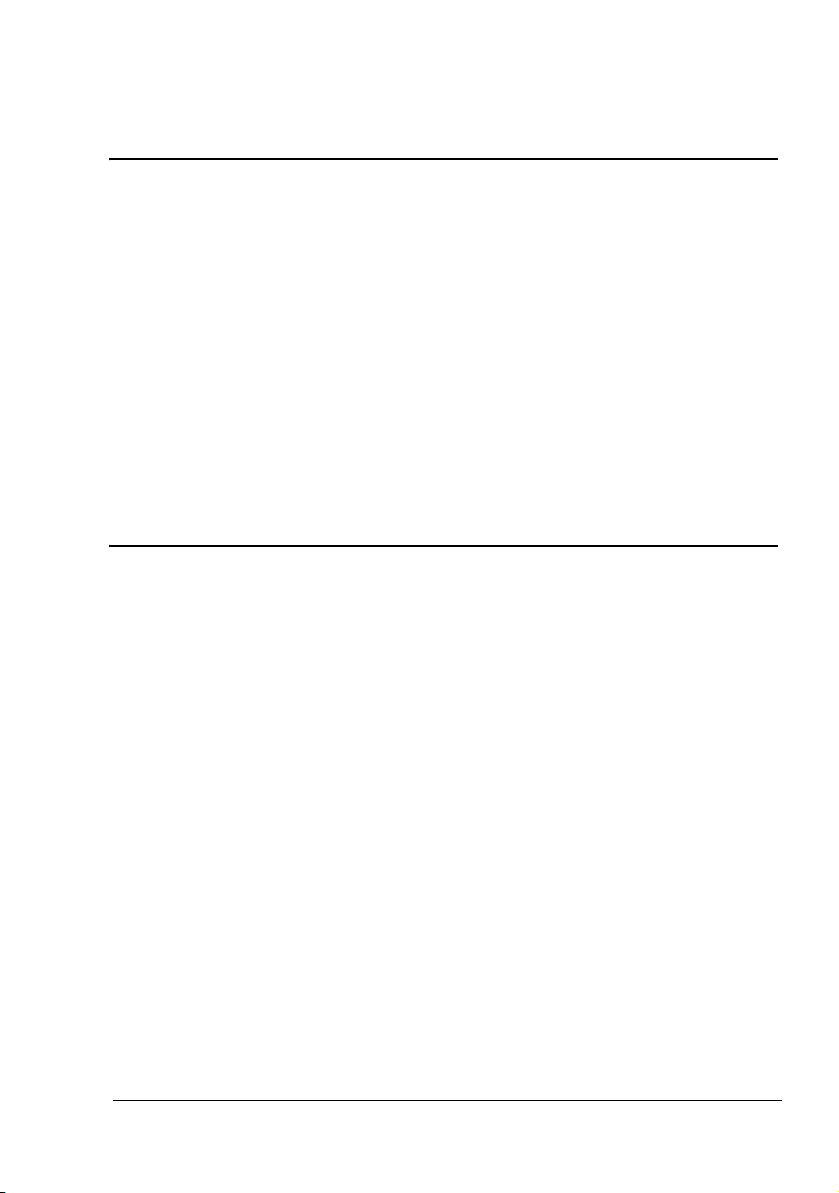
Guía del usuario de
la Impresora/
Copiadora/
Digitalizador
®
magicolor 2590MF
4556-9602-00F
1800835-007A
Page 2
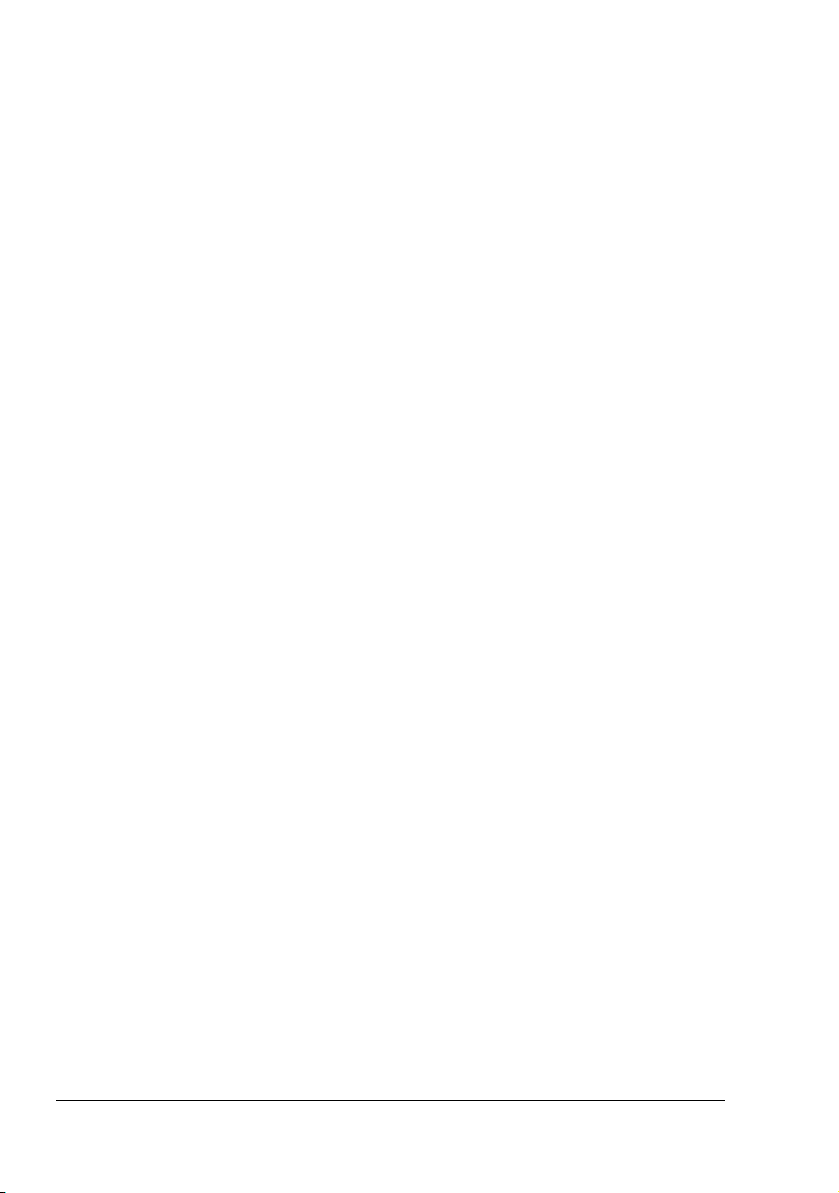
Gracias
Gracias por haber comprado una magicolor 2590MF. Hizo una selección excelente.
Su magicolor 2590MF ha sido concebida especialmente para un rendimiento óptimo
en entornos de Windows y de Macintosh.
Marcas registradas
KONICA MINOLTA y el logotipo KONICA MINOLTA son marcas de fábrica o marcas
registradas de KONICA MINOLTA HOLDINGS, INC.
PageScope es una marca registrada o marca de fábrica de KONICA MINOLTA
BUSINESS TECHNOLOGIES, INC.
magicolor es una marca registrada o marca de fábrica KONICA MINOLTA
PRINTING SOLUTIONS U.S.A., INC.
Todas las otras marcas registradas y marcas de fábrica pertenecen a sus
respectivos propietarios.
Nota sobre derechos de autor
Copyright © 2007 KONICA MINOLTA BUSINESS TECHNOLOGIES, INC.,
Marunouchi Center Building, 1-6-1 Marunouchi, Chiyoda-ku, Tokyo, 100-0005,
Japan. Se reservan todos los derechos. Este documento no debe ser copiado, total
ni parcialmente, ni tampoco ser traducido a otro medio o idioma, sin el permiso
escrito de KONICA MINOLTA BUSINESS TECHNOLOGIES, INC.
Aviso
KONICA MINOLTA BUSINESS TECHNOLOGIES, INC. se reserva el derecho de
modificar esta guía y el equipo aquí descrito sin aviso previo. Ha sido un gran
cometido el asegurar que está guía esté libre de inexactitudes y omisiones. No
obstante, KONICA MINOLTA BUSINESS TECHNOLOGIES, INC. no ofrece garantía
alguna incluyendo, pero sin limitarse a, las garantías de vendibilidad y la aptitud
para un fin específico en lo que respecta a esta guía.
KONICA MINOLTA BUSINESS TECHNOLOGIES, INC. no asume responsabilidad
alguna por errores contenidos en este manual o por daños accidentales, especiales
o consecuenciales que surgen por el suministro de este manual o el uso del mismo
en la operación del equipo o en relación con el rendimiento del equipo utilizado
según el manual.
Page 3
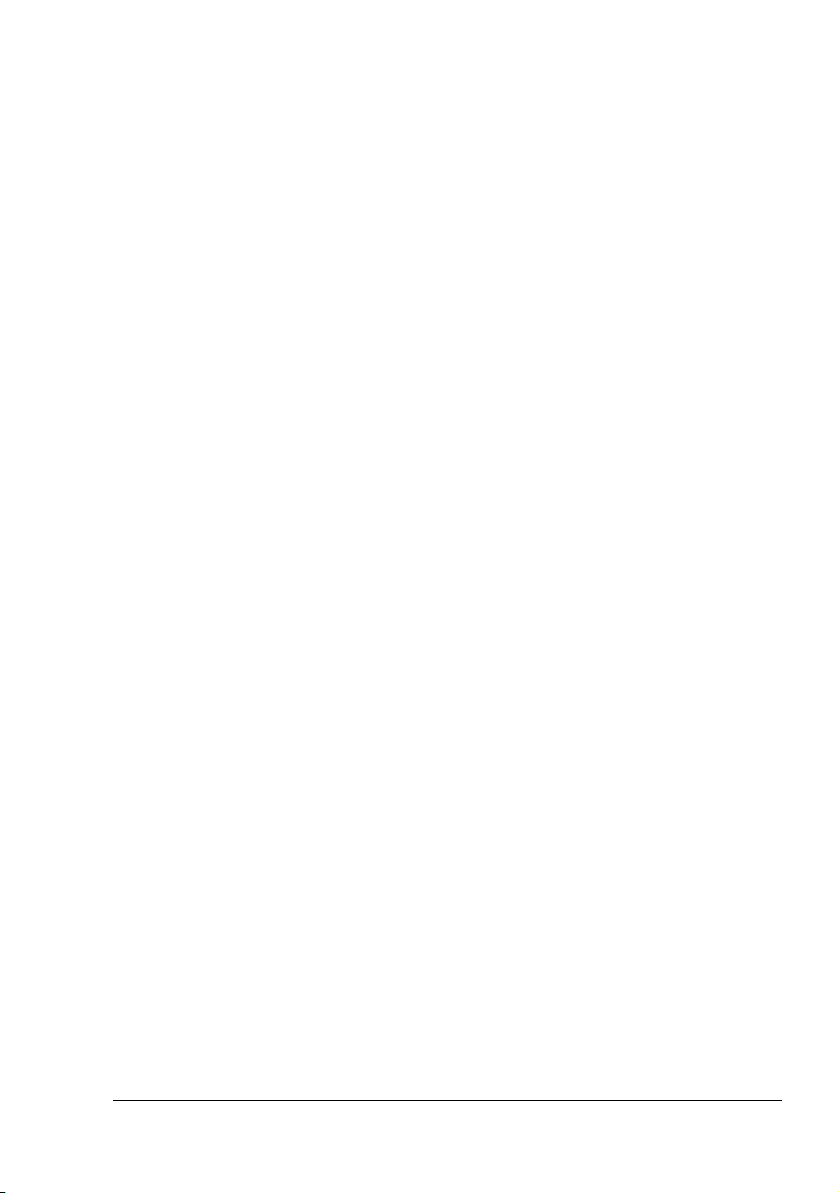
CONVENIO DE LICENCIA DE SOFTWARE
Este paquete contiene los siguientes materiales suministrados por Konica Minolta Business
Technologies, Inc. (KMBT): el software incluido como parte del sistema de impresión, los datos
descriptivos codificados digitalmente legibles por máquina codificados en formato especial y
en forma cifrada(“programas fuente”), otro software que funciona en un ordenador a usarse
conjuntamente con el software de impresión (“software host”) y el material explicativo escrito
(“documentación”). El término “Software” se usará para describir el software de impresión, los
programas fuente y el software host incluyendo asimismo las actualizaciones, versiones
modificadas, adiciones y copias del software.
Usted recibe la licencia del software bajo las condiciones de este convenio.
KMBT le concede un sublicencia no exclusiva para el uso del software a la documentación, a
condición que usted convenga con lo siguiente:
1. Usted puede usar el software de impresión y los programas fuente adjuntos para
reproducir imágenes con el aparato objeto de la licencia únicamente para propósitos
comerciales internos propios.
2. Adicionalmente a la licencia para programas fuente establecida en la sección 1 (software
de impresión), usted puede usar los programas fuente adjuntos para reproducir pesos,
estilos y versiones de letras, numerales, caracteres y símbolos (tipos de letra) en la
pantalla o monitor para propósitos comerciales internos propios.
3. Usted podrá hacer una copia de seguridad del host software, siempre que tal copia no se
encuentre instalada o se use en un ordenador. Sin perjuicio de las restricciones anteriores,
usted puede instalar el host software en un número cualquiera de ordenadores para usarlo
con uno o más sistemas de impresión en los cuales está instalado el software de
impresión.
4. Usted podrá conceder los derechos de este acuerdo, es decir derechos de la licencia así
como el software y la documentación siempre que usted transfiera todas las copias de tal
software y documentación. El sucesor legal se queda comprometido a todos los términos y
condiciones de este convenio.
5. usted se compromete a no modificar, adaptar o traducir el software ni la documentación.
6. Usted se compromete a no intentar alterar, modificar, decodificar ni decompilar el software.
7. El título y la propiedad del software y de la documentación y de todas las reproducciones
de los mismos quedan en propiedad de KMBT y de su cedente de la licencia.
8. Las marcas comerciales se deberán usar de acuerdo a las prácticas habituales,
incluyendo identificación del nombre del propietario de la marca. Las marcas comerciales
pueden usarse únicamente para identificar material impreso producido por el software. Tal
uso de la marca no le concede a usted el derecho de propiedad del mismo.
9. Usted no está autorizado a alquilar, prestar, otorgar sublicencias, ni transferir versiones del
software que la licencia no usa, el software contenido ni ningún medio no usado, excepto
como parte de la transferencia permanente de toda el software y documentación como se
describió anteriormente.
10. En ningún caso KMBT o su representantes podrán asumir responsabilidad por daños
consecuentes, incidentales INDIRECTOS, PUNITIVOS o especiales, incluyendo la pérdida
de utilidades o de ahorros, aún en el caso que se haya notificado a KMBT de la posibilidad
de ocurrencia de tales casos, de cualquier tipo de demanda de terceras personas. KMBT o
su representante queda eximido de todas las garantías con respecto al software, expresas
o implícitas, incluyendo pero sin limitarse a, las garantías de vendibilidad y la aptitud para
un fin específico, título y no violación de los derechos de terceras personas. Algunos
países y jurisdicciones no permiten la exclusión o limitación de daños incidentales,
consecuentes o especiales, de modo que las limitaciones anteriormente citadas pueden no
ser aplicables al caso de usted.
Page 4
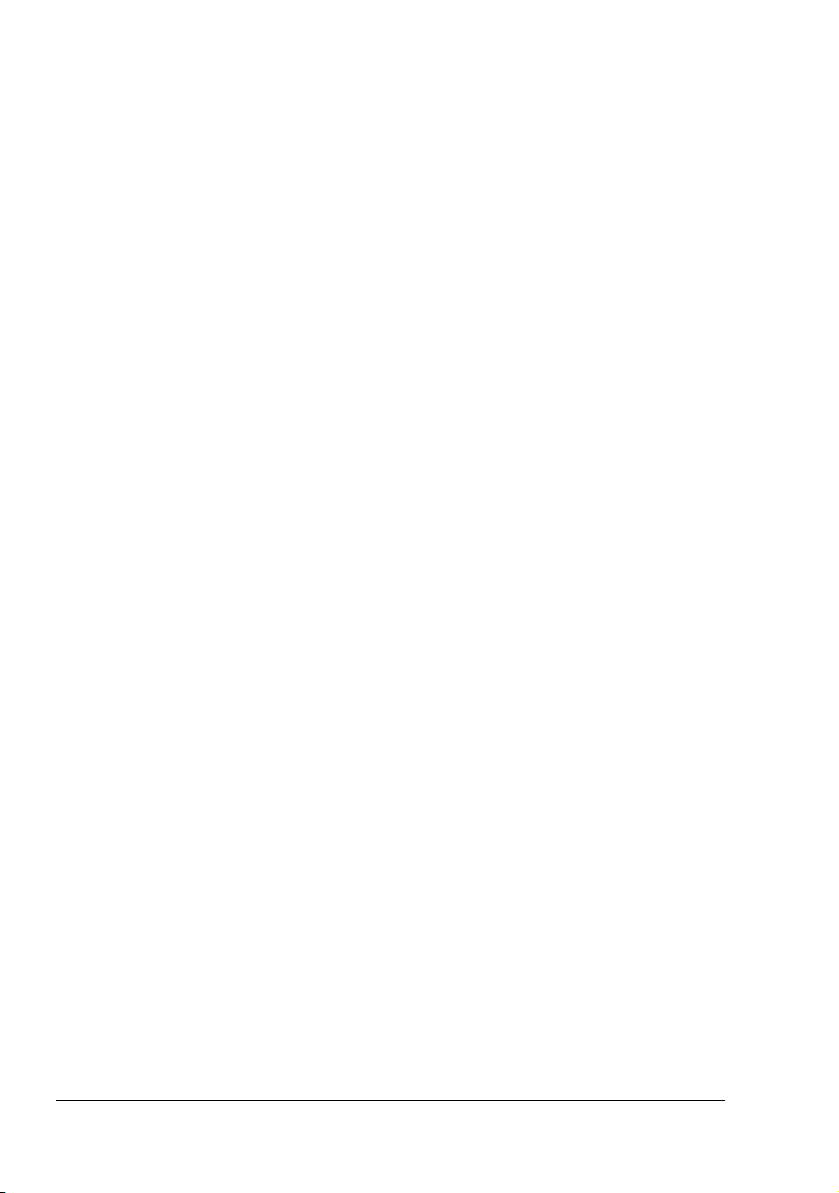
11. Nota para los usuarios finales del gobierno: El software es un "producto comercial" en los
términos definidos en 48 C.F.R. 2.101, y está conformado de "software comercial para
ordenadores" y "documentación para el software comercial para ordenadores" en términos
de 48 C.F.R. 12.212. En cumplimiento de 48 C.F.R. 12.212 y de 48 C.F.R. 227.7202-1 a
través de 227.7202-4, todos los usuarios finales del gobierno de los EE.UU. adquieren el
software con únicamente los derechos establecidos por aquí.
12. Usted se compromete a no exportar el software en ninguna forma si esto significa la
violación de las leyes y regulaciones vigentes en cuanto al control de exportaciones de
todos los países.
Page 5
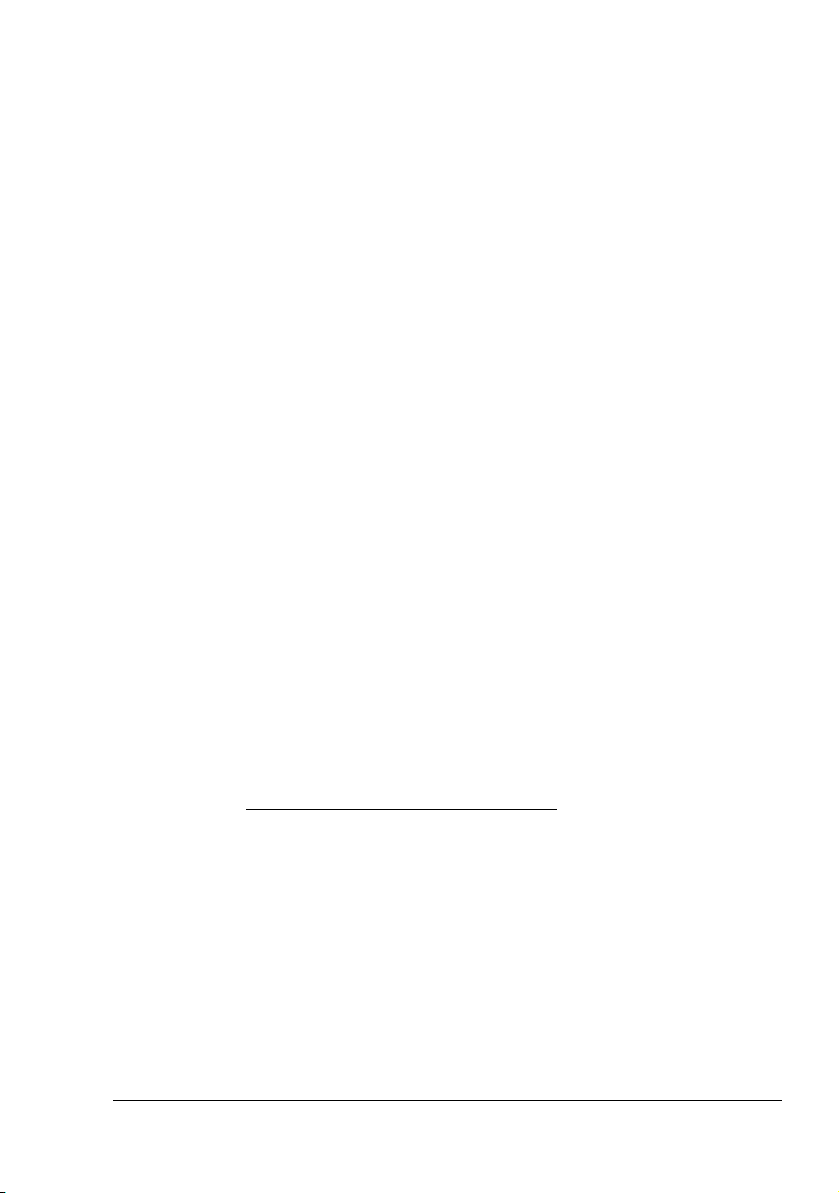
Restricciones de índole legal en cuanto a copiado
No esta permitido el copiado de cierto tipo de documentos con el propósito o
intención de hacer pasar tales documentos como si fuesen originales.
La que sigue no es una lista completa y está pensada para su uso como quía del
responsable del copiado.
Instrumentos financieros
z Cheques personales
z Cheques de viajero
z Giros postales
z Comprobantes de depósito
z Bonos u otros certificados de obligación
z Títulos de acciones
Documentos legales
z Vales alimentarios
z Sellos de correo (con o sin matasellos)
z Cheques u órdenes de pago firmadas por oficinas gubernamentales
z Sellos fiscales (con o sin matasellos)
z Pasaportes
z Documentos de inmigración
z Licencias y títulos de vehículos motorizados
z Títulos y escrituras de propiedad inmobiliaria
Generalidades
z Cédulas, carnets o insignias de identificación
z Obras protegidas por derechos de autor sin permiso del propietario de los
derechos
Adicionalmente, se prohíbe bajo cualquier circunstancia
nacional o extranjera u obras de arte sin permiso del propietario de los derechos de
autor.
De existir dudas acerca de la naturaleza del documento consulte su asesor legal.
copiar billetes de moneda
" A fin de impedir la reproducción ilegal de ciertos documentos, como por
ejemplo billetes de moneda, este aparato está equipado con una función que
imposibilita la falsificación.
Debido a que el aparato está dotado de esta función que posibilita la
falsificación, las imágenes pueden resultar distorsionadas.
Page 6
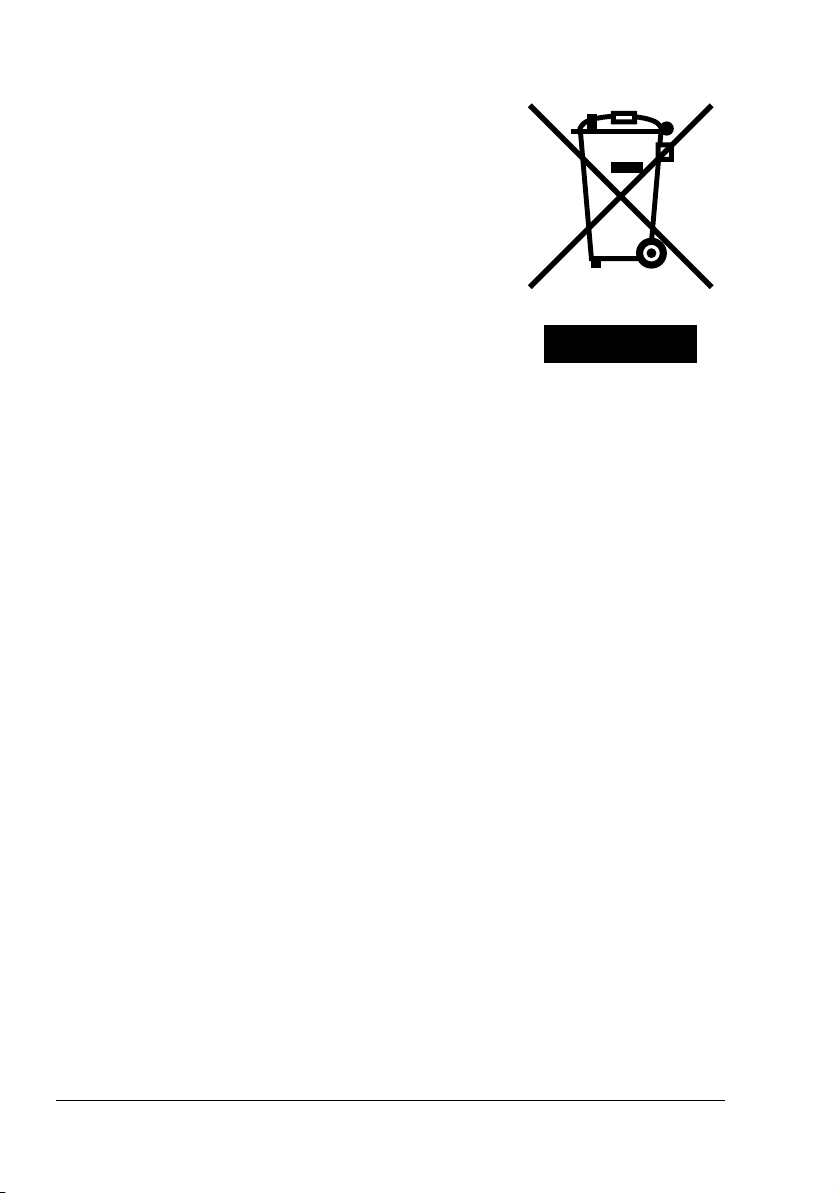
Para países miembros de la Unión Europea
Este símbolo significa: no deseche este producto en
la basura doméstica.
Sírvase consultar a las autoridades locales para
informarse de como desecharlo adecuadamente. En
caso de comprar un nuevo aparato, puede usted
entregar el usado a nuestro representante para que se
deseche adecuadamente. El reciclar este aparato
contribuirá a conservar los recursos naturales y prevenir
consecuencias potencialmente negativas para el medio
ambiente y la salud humana causadas por el
inadecuado método de desechamiento.
Este producto satisface la normativa de la Unión Europea sobre Restricción de
Sustancias Peligrosas (RoHS).
Page 7
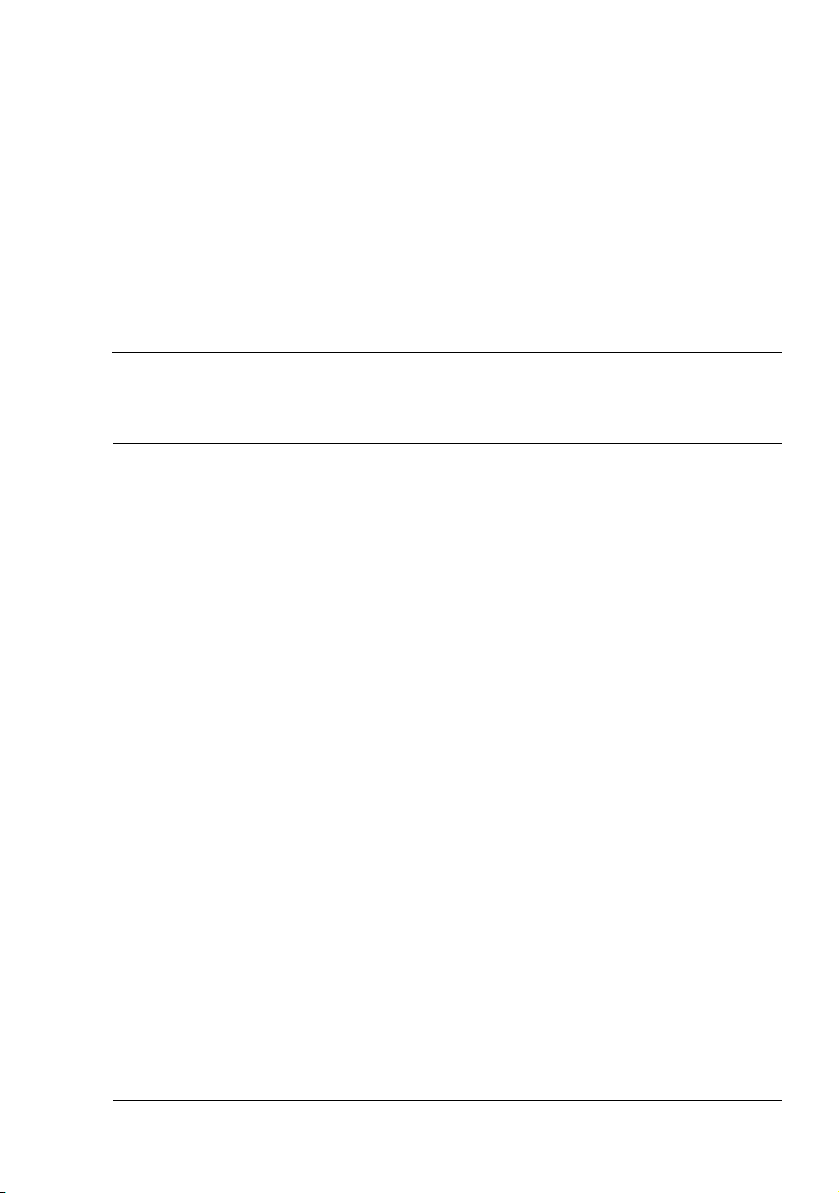
Contenido
1 Introducción ......................................................................................................1
Familiarización con su aparato 2
Requerimientos de espacio 2
Precauciones de instalación 3
Nombre de las piezas 4
Vista frontal 4
Vista trasera 5
Interior 5
Vista frontal con elementos opcionales 6
Vista posterior con elementos opcionales 6
CD-ROM Drivers & Documentation 7
Controladores de la impresora 7
Controladores del digitalizador 7
CD-ROM Applications 8
Aplicaciones 8
Utilidad 9
Requerimientos de sistema 9
Contenido
i
Page 8
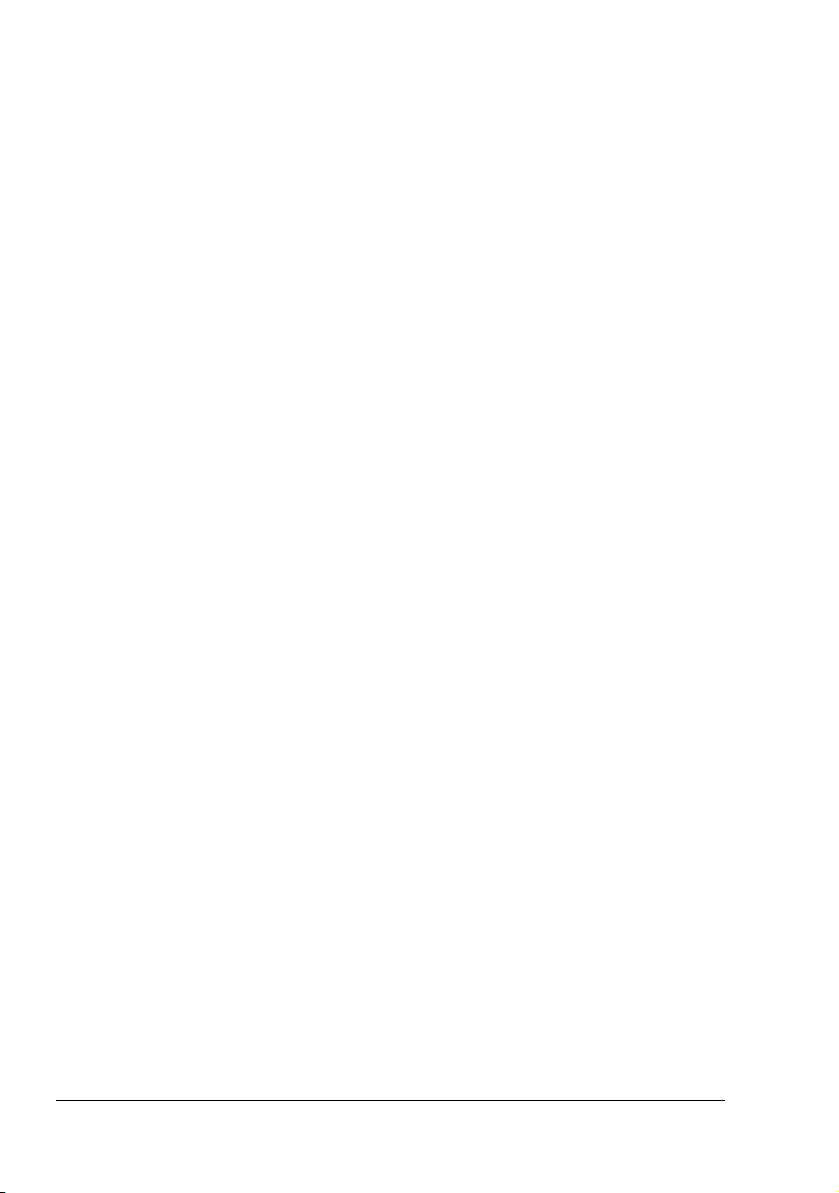
2 Panel de control y menú de configuración ...................................................11
Acerca del panel de control 12
Indicadores y teclas del panel de control 12
Indicaciones en pantalla 16
Pantalla principal 16
Pantalla de impresión 18
Verificación del estado y la configuración del aparato 19
TONER RESTANTE 19
PAG TOTAL 19
RESULTADO TX/RX 20
INFORME DE IMPR 20
Funciones disponibles con la tecla Función 22
Vista de conjunto del menú de configuración 23
Menú de configuración 23
Menú CONFIG MAQUINA 27
Menú CONFIGURACION DE FUENTE DE PAPEL 30
Menú ENTRADA COPIA 32
Menú REGISTRO DE FAX 33
Menú CONFIG TX 33
Menú CONFIG RX 34
Menú CONFIG COM 34
Menú INFORME 34
Menú CONFIG USUARIO 35
Menú DIRECT PRINT 36
Menú CONFIG DE RED 38
Menú CONFIG E-MAIL 39
Menú CONFIG DIGITALIZADOR 40
3 Manejo de los medios de impresión ..............................................................43
Medios de impresión 44
Especificaciones 44
Tipos 45
Papel simple (reciclado) 45
Papel grueso 47
Sobre 47
Etiquetas 48
Papel membretado 50
Tarjeta postal 50
Transparencia 51
Papel satinado 52
Área (imprimible) garantizada 53
Área imprimible—Sobres 53
Márgenes de página 54
Contenidoii
Page 9
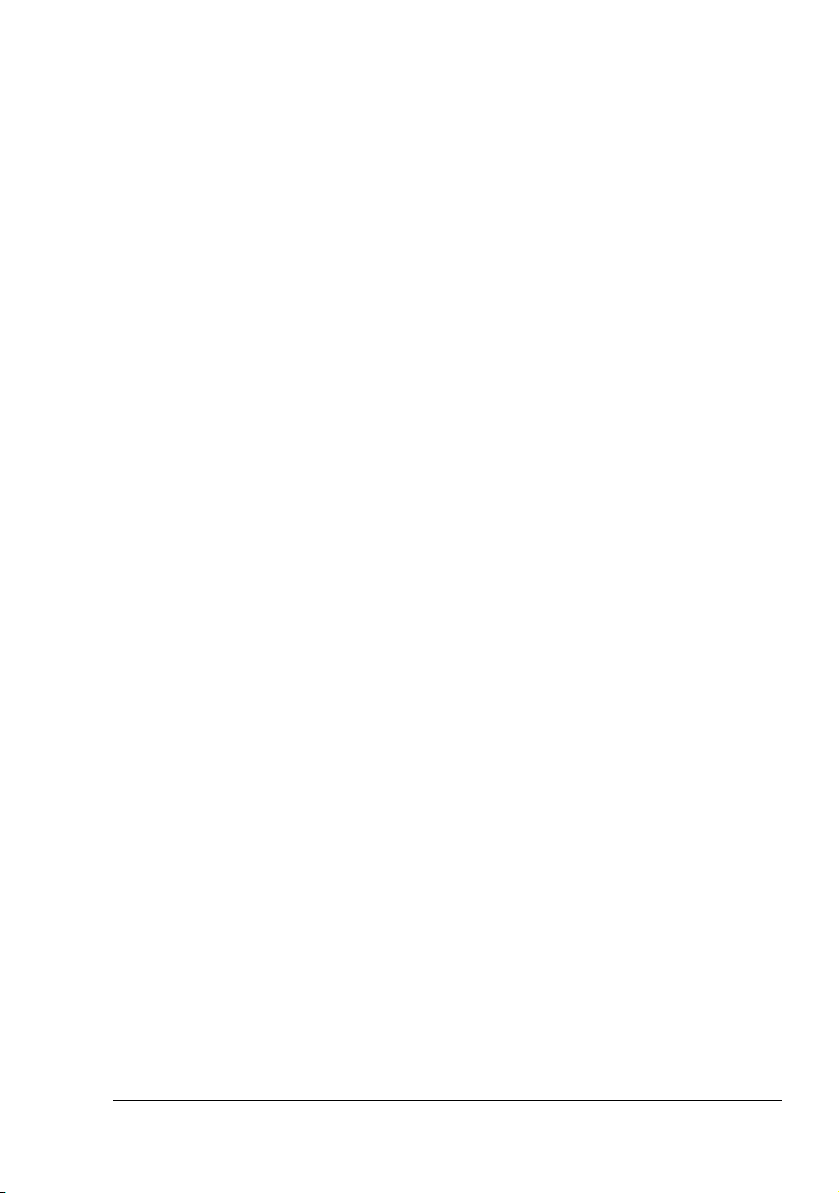
Carga de papel 55
Bandeja 1 (bandeja multiusos) 55
Para cargar papel simple 56
Otros medios 58
Cómo cargar sobres 58
Para cargar Etiquetas/Postales/Papel grueso/Transparencias/Papel sati-
nado 66
Bandeja 2 68
Para cargar papel simple 68
Acerca de la impresión dúplex 71
Dos caras 71
Boletín 72
Bandeja de entrega 73
Almacenamiento de medios de impresión 75
Medios de impresión originales 76
Especificaciones 76
Documentos que pueden ser puestos sobre el cristal para originales 76
Documentos que pueden cargarse en el ADF 76
Cómo cargar un documento para ser copiado 78
Colocación de un documento en el cristal para documentos 78
Para cargar un documento en el ADF 79
4 Uso del controlador de la impresora .............................................................81
Selección de las opciones del controlador/ajustes predeterminados
de la impresora (para Windows) 82
Desinstalación del controlador de la impresora (para Windows) 84
Windows XP/Server 2003/Vista 84
Windows 2000 84
Visualización de la configuración del controlador de la impresora 84
Windows XP/Server 2003 84
Windows 2000 84
Windows Vista 85
Configuración del controlador de la impresora 86
Teclas comunes 86
Aceptar 86
Cancelar 86
Aplicar 86
Ayuda 86
Easy Set 86
Vista de papel 87
Vista de impresora 87
Vista de filigrana 87
Vista Calidad 87
Predeterminado 87
Registro Básico 88
Registro Diseño 88
Contenido
iii
Page 10
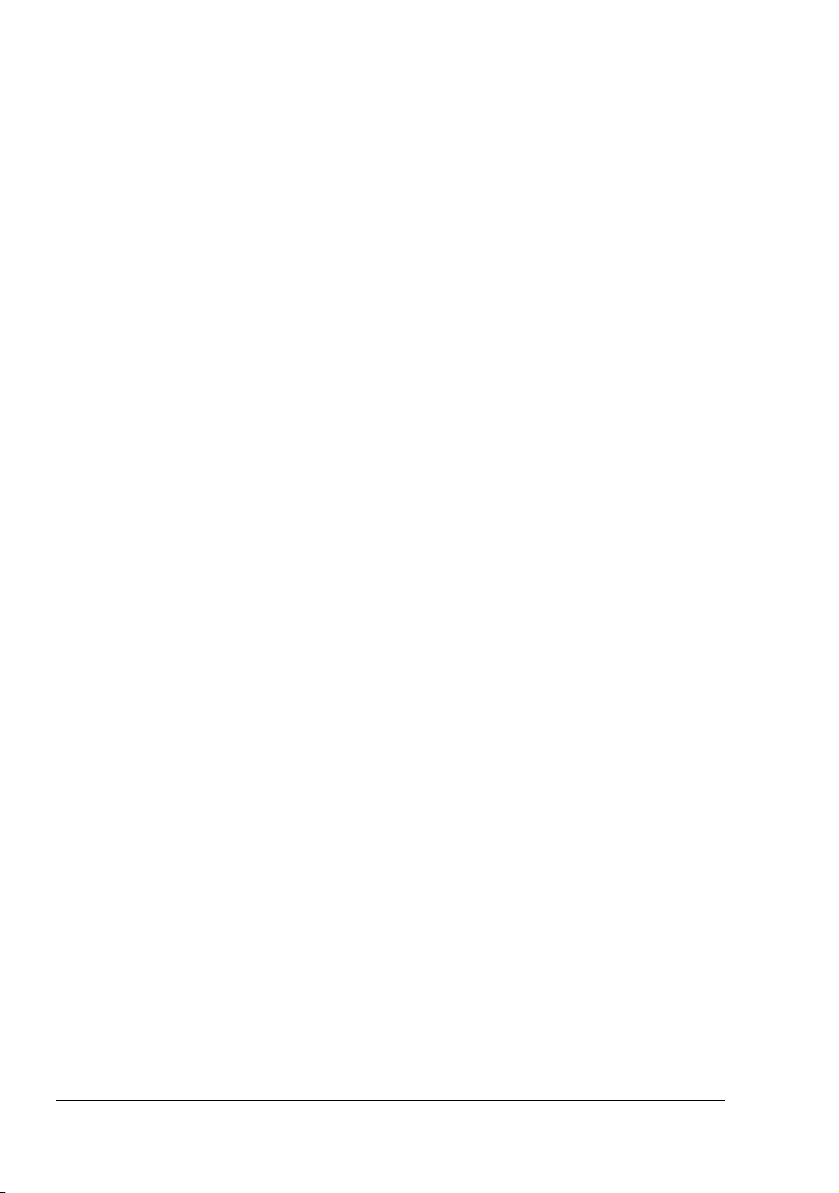
Registro Superposición 88
Registro Filigrana 89
Registro Calidad 89
Registro Configuración de las opciones de dispositivo 89
Registro Versión 89
5 Uso de Direct Print ..........................................................................................91
Impresión directa desde la cámara 92
Impresión directa desde una cámara digital 92
6 Uso de la copiadora ........................................................................................95
Copiado básico 96
Operación básica de copiado 96
Especificación de la calidad de copia 97
Especificación del índice de escalado 98
Selección del índice de escalado preestablecido 98
Especificación de un índice de escalado personalizado 98
Selección de la densidad de copiado 99
Elección de la bandeja de medios 99
Copiado avanzado 100
Configuración del copiado 2en1 100
Copia de tarjeta ID 101
Configuración del copiado dúplex (en ambas caras) 103
Copiado dúplex (en ambas caras) desde el ADF 103
Copiado dúplex (en ambas caras) desde el cristal para originales 104
Configuración del copiado intercalado 105
7 Uso del digitalizador .....................................................................................107
Digitalización básica 108
Digitalización a través de USB 108
Configuración del controlador TWAIN para Windows 109
Tamaño original 109
Tipo de digitalización 109
Resolución 109
Modo de digitalización 109
Tamaño de imagen 109
Digitalizar 109
Acerca de 109
Cerrar 109
Ventana de vista previa 109
Borrar 109
Ancho/Alto 110
Prescan 110
Ayuda 110
Contenidoiv
Page 11
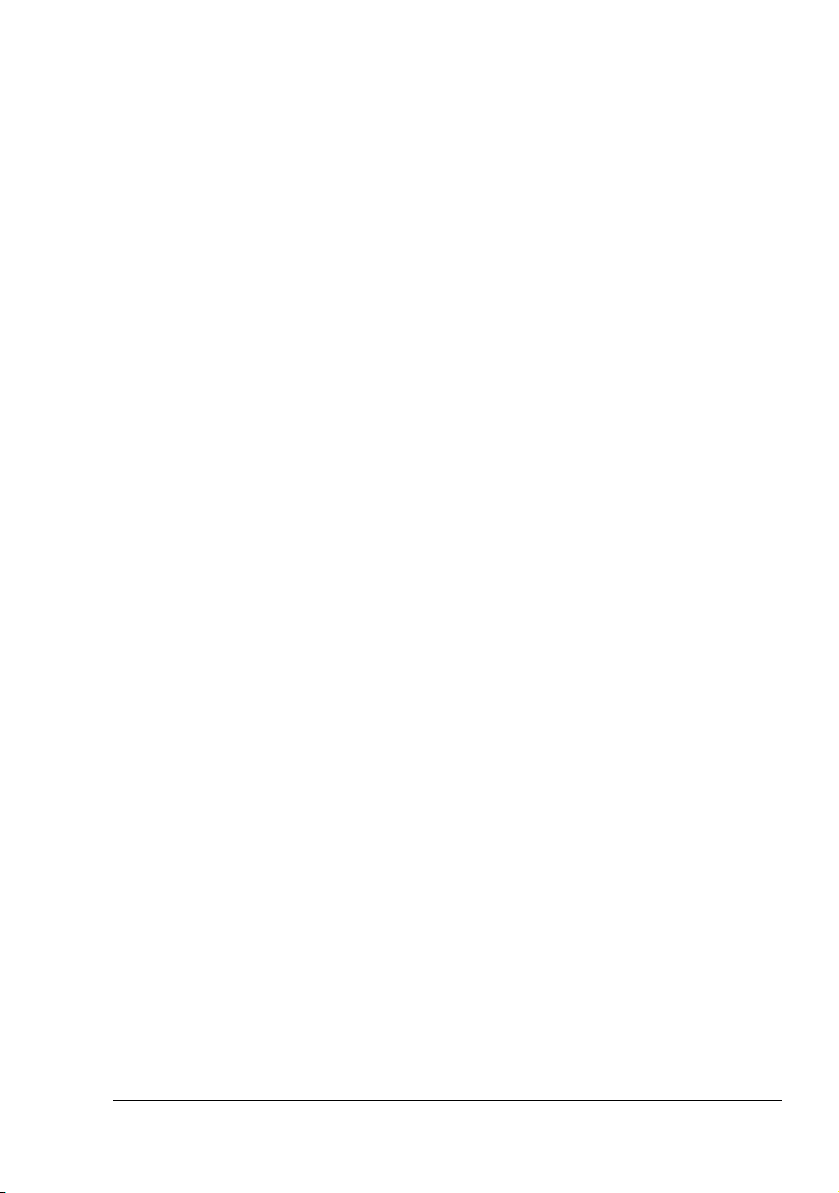
Configuración del controlador WIA para Windows 110
Imagen en color 110
Imagen en escala de grises 110
Texto o imagen en blanco y negro 110
Configuración personalizada 110
Para ajustar la calidad de la imagen digitalizada 110
Ventana de vista previa 111
Vista previa 111
Digitalizar 111
Cancelar 111
Configuración del controlador TWAIN para Macintosh 111
Tamaño original 111
Tipo de digitalización 111
Resolución 111
Modo de digitalización 111
Tamaño de imagen 111
Digitalizar 111
Acerca de 112
Cerrar 112
Ventana de vista previa 112
Borrar 112
Ancho/Alto 112
Prescan 112
Ayuda 112
Operación básica de digitalización a un email 113
Digitalizar a email usando el ADF 113
Digitalizar a email usando el cristal para originales 115
Especificación de un destinatario 118
Directamente Ingresando una dirección de correo electrónico 118
Uso de la tecla One Touch 118
Uso de la función marcado rápido 119
Usando la función de listado del directorio telefónico 120
Usando la función de búsqueda del directorio telefónico 120
Modificación de la configuración del modo de digitalización 122
Modificación del tamaño de la imagen digitalizada 123
Registro de destinatarios 124
Acerca de la función de registro de correo electrónico 124
Marcado One Touch 124
Programación de una tecla de marcado One Touch 124
Modificación/borrado de la información de marcado One Touch 126
Marcado rápido 127
Programación de un número de marcado rápido 127
Modificación/borrado de la información de marcado rápido 128
Marcado grupal 129
Programación del marcado grupal 129
Modificación/borrado de la información de marcado grupal 131
Contenido
v
Page 12
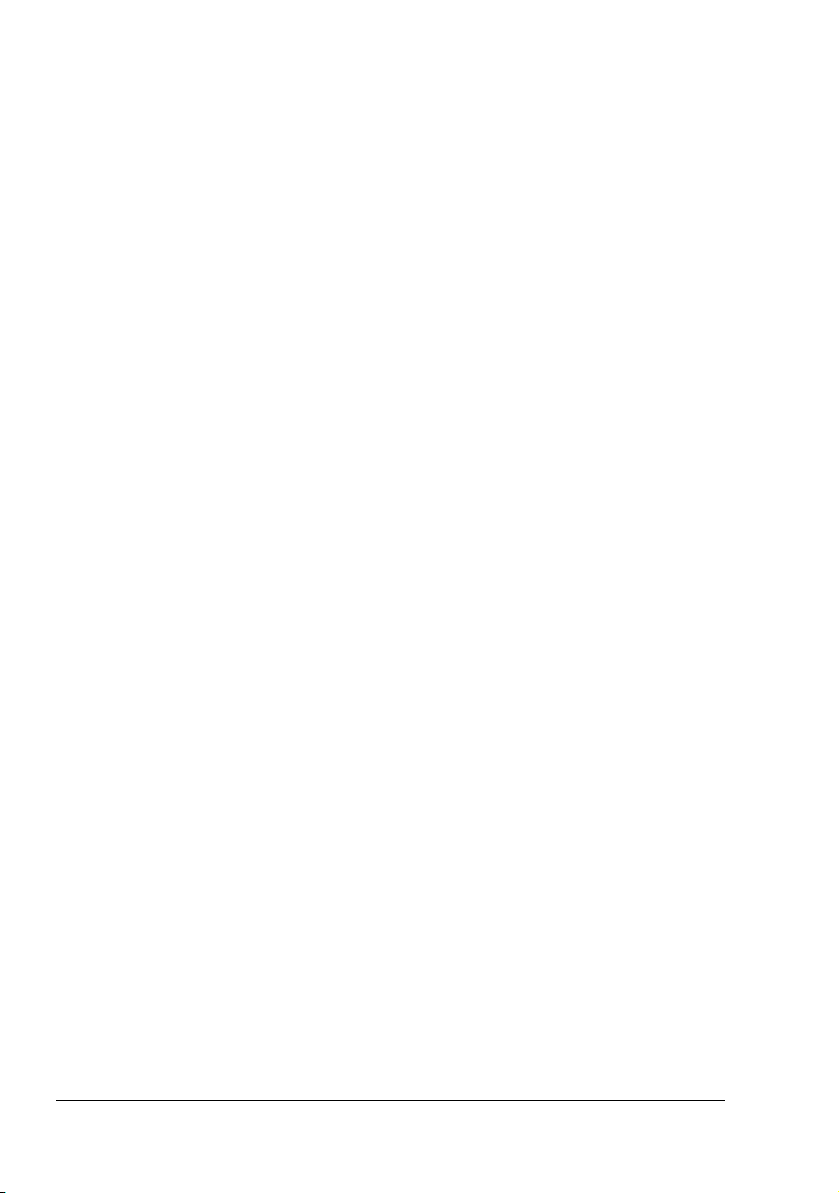
Operación básica de digitalización al ordenador 132
Digitalizar al ordenador usando el ADF 132
Digitalizar al ordenador usando el cristal para originales 133
8 Sustitución de materiales de consumo .......................................................135
Sustitución del cartucho de tóner 136
Sustitución de cartuchos de tóner 139
Sustitución del cartucho de tambor 147
9 Mantenimiento ...............................................................................................153
Mantenimiento del aparato 154
Limpieza del aparato 156
Exterior 157
Interior 158
Limpieza del rodillo de alimentación de papel y de las lentes láser 158
Limpieza de los rodillos de alimentación de la unidad dúplex 164
Limpieza de los rodillos de alimentación de medios de la bandeja 2 165
Limpieza de los rodillos de alimentación de medios del ADF 167
Almacenamiento del aparato 168
10 Eliminación de fallos .....................................................................................169
Introducción 170
Prevención de atascamientos de papel 171
Descripción del recorrido del papel 172
Eliminación de atascamientos de papel 172
Mensaje de atascamiento de medios y procedimiento de eliminación 173
Eliminación de un atascamiento de papel en el aparato 174
Eliminación de un atascamiento de papel en la unidad dúplex 184
Eliminación de un atascamiento de papel en el ADF 185
Resolución de problemas de atascamiento de papel 187
Cómo resolver otros problemas 192
Cómo resolver problemas de calidad de impresión 200
Mensajes de estado, error y servicio 208
Mensajes de estado 208
Mensajes de error 209
Mensajes de servicio 217
11 Instalación de accesorios .............................................................................219
Introducción 220
Unidad de dúplex 221
Instalación de la unidad dúplex 221
Bandeja 2 225
Instalación de la bandeja 2 225
Contenidovi
Page 13
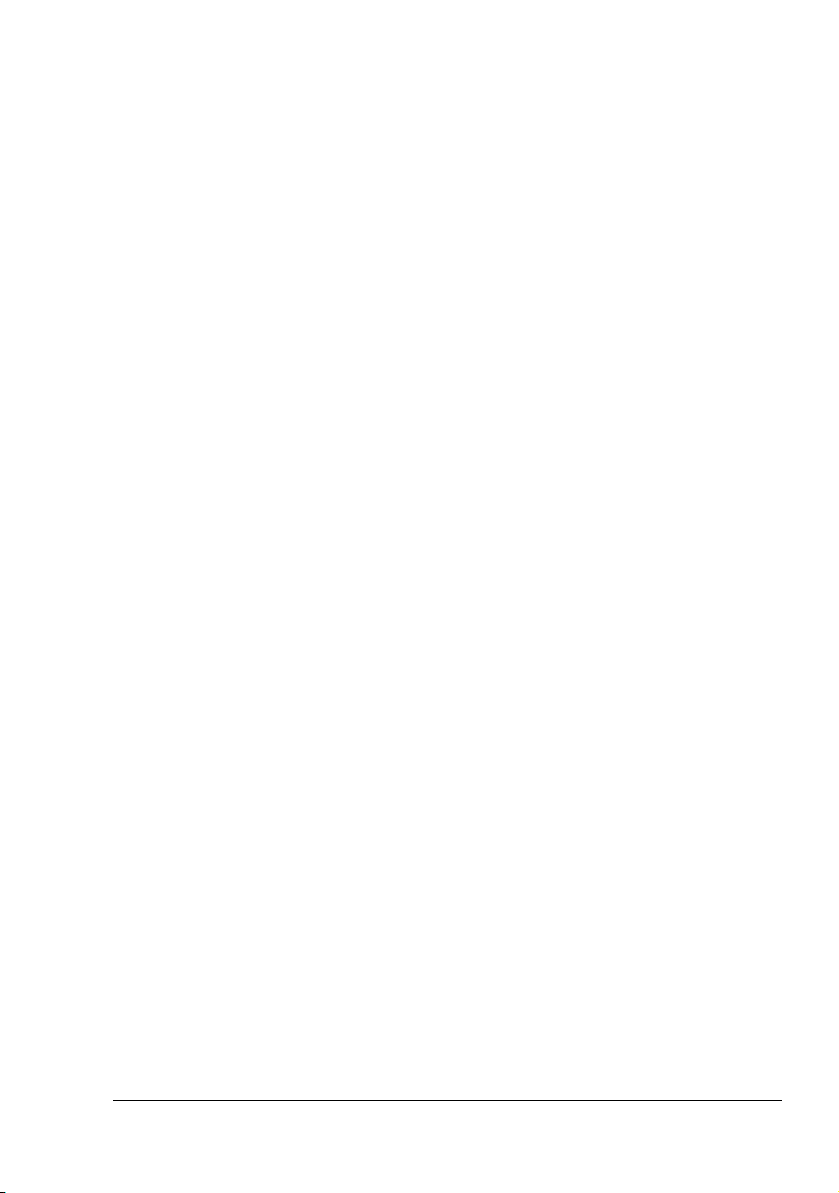
A Apéndice ........................................................................................................227
Especificaciones técnicas 228
Duración de los materiales de consumo 231
Sustituíbles por el usuario 231
Sustituíbles por el servicio 231
Para ingresar texto 232
Funcionamiento de las teclas 232
Para ingresar números de fax 232
Para escribir nombres 233
Para ingresar direcciones de correo electrónico 233
Para acceder al modo de escritura 234
Ejemplo de escritura: 234
Corrección del texto y precauciones de escritura 235
Nuestra contribución a la protección ambiental 236
¿Qué se entiende por producto ENERGY STAR? 236
Índice 237
Contenido
vii
Page 14
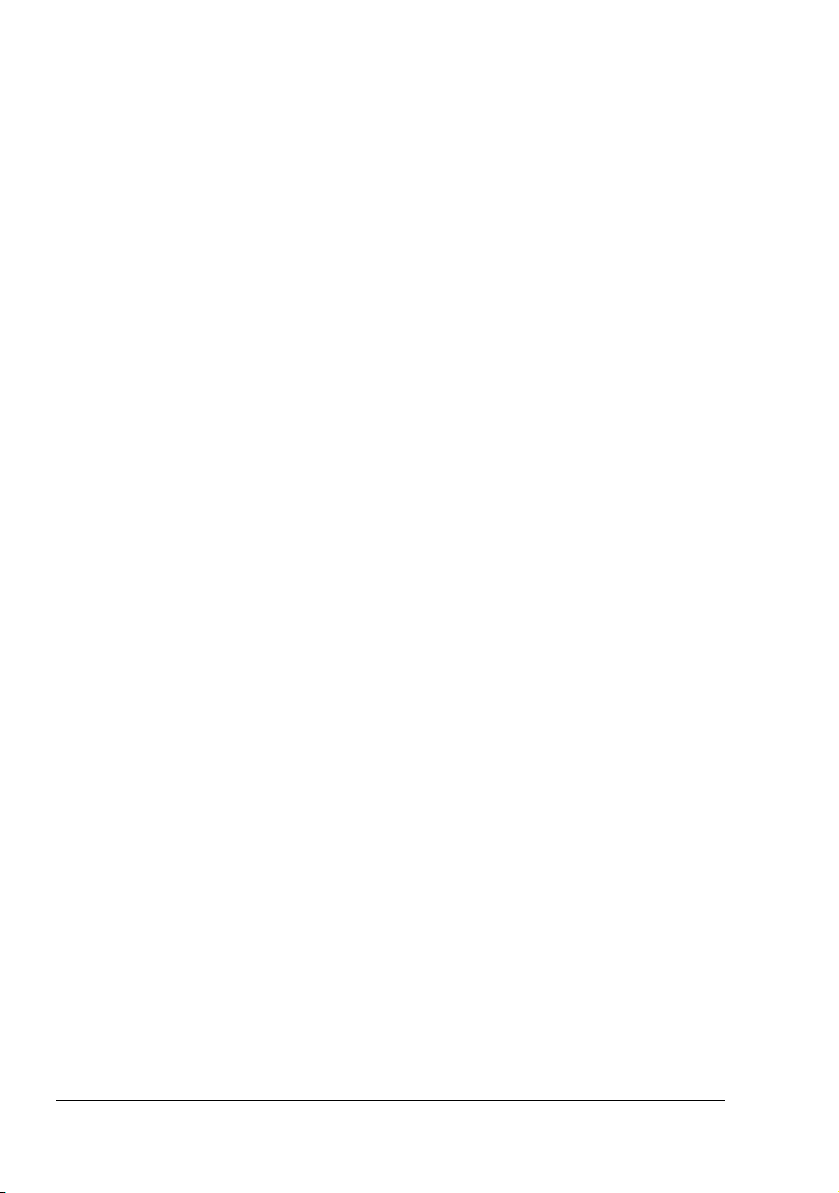
Contenidoviii
Page 15
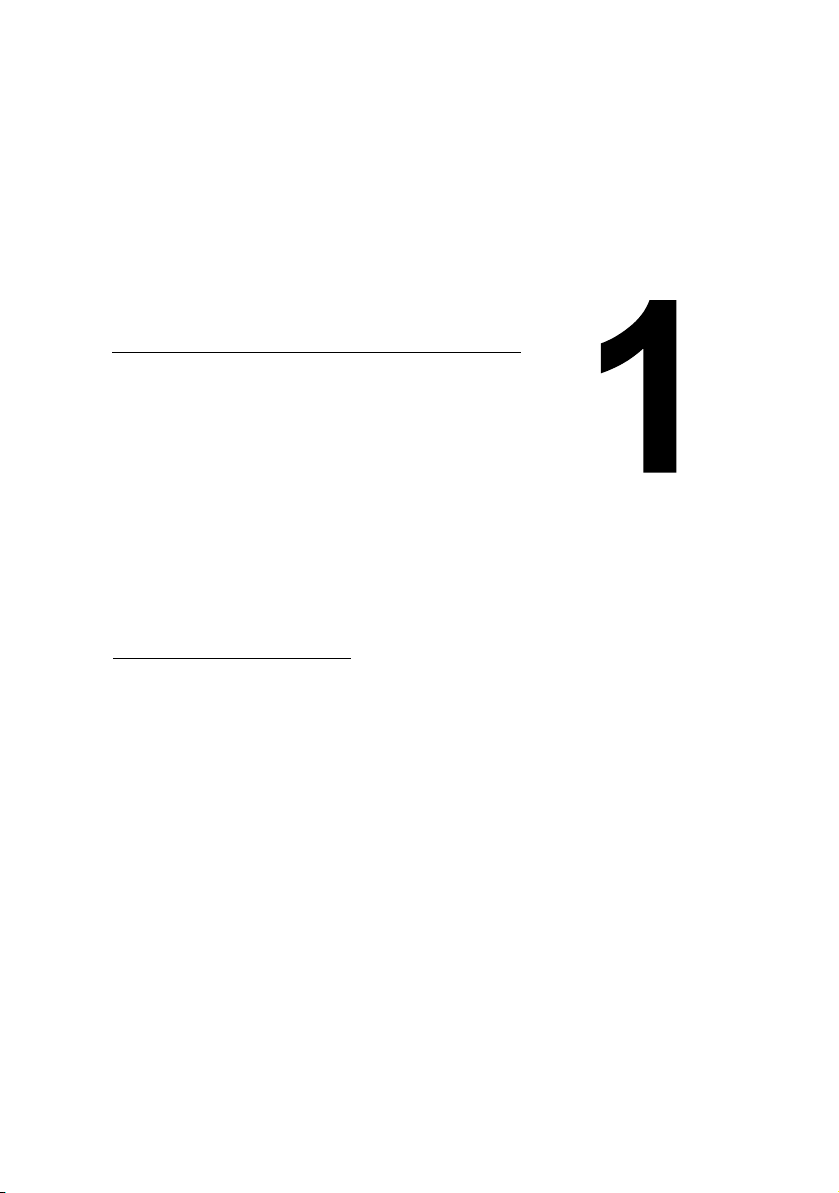
1 Introducción
Page 16
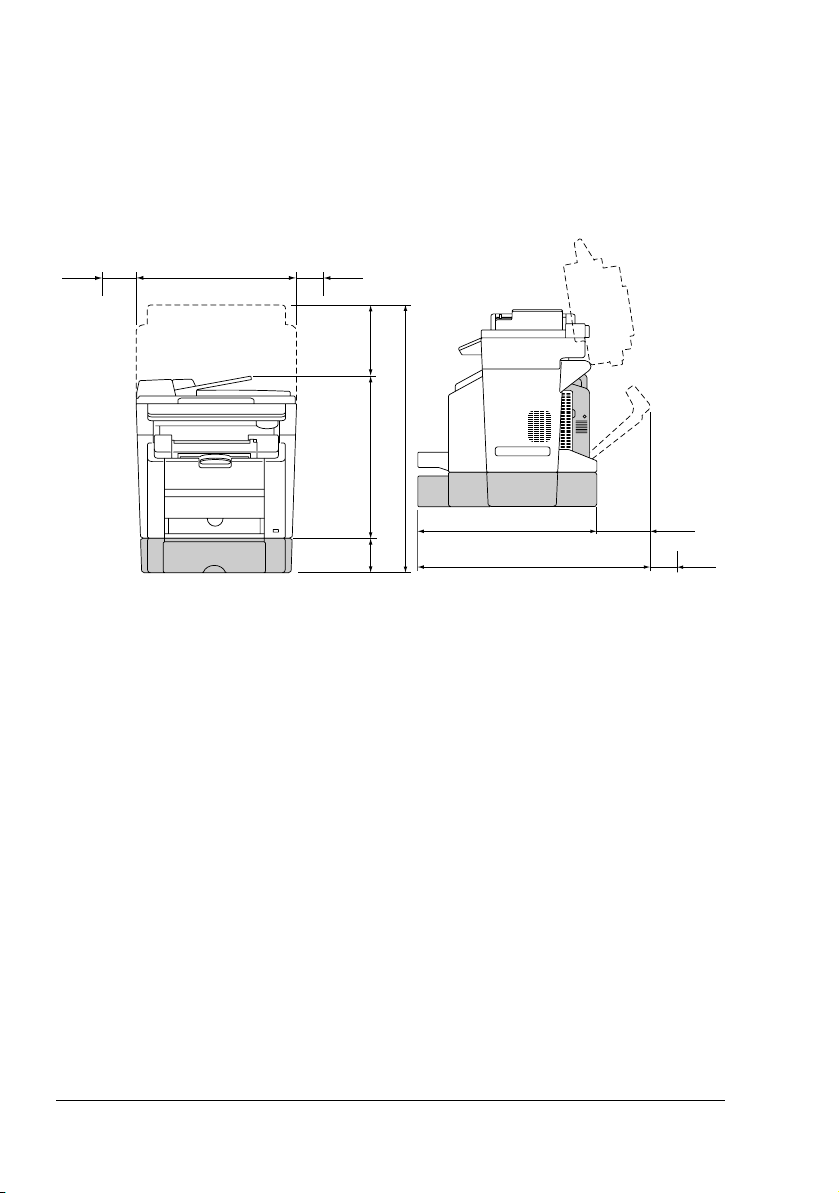
Familiarización con su aparato
Requerimientos de espacio
A fin de asegurar una operación, sustitución y mantenimiento simples,
obsérvese las exigencias de espacio recomendadas que se detallan a
continuación.
528 mm (20,8")
100 mm
(3,9")
100 mm (3,9")
233 mm
(9,2")
902 mm (35,5")
531 mm (20,9")
138
mm
(5,4")
Vista frontal Vista lateral
581 mm (22,9")
768 mm (30,2")
187 mm
(7,4")
" Los elementos opcionales aparecen sombreados en la ilustración
anterior.
100 mm
(3,9")
Familiarización con su aparato2
Page 17
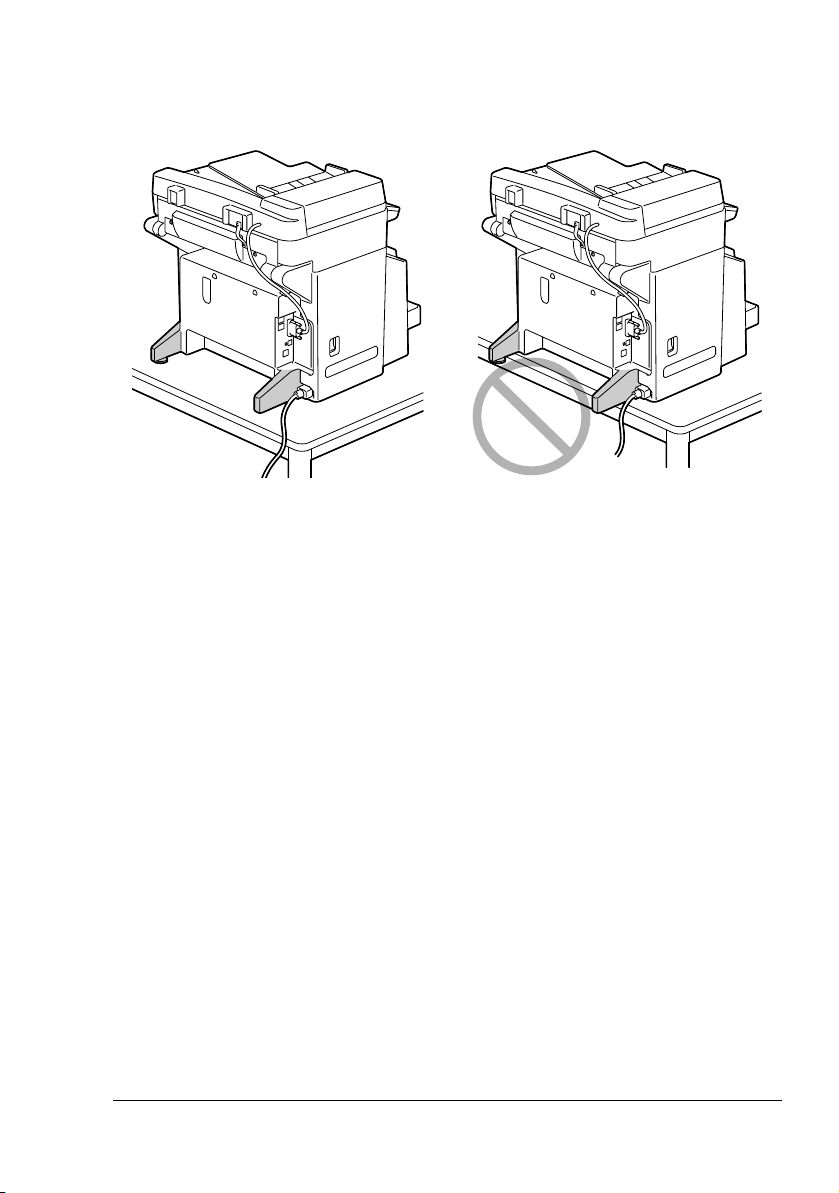
Precauciones de instalación
Si se instala este aparato sobre una mesa, cerciórese que el soporte no
sobresalga más allá de la mesa.
Familiarización con su aparato
3
Page 18
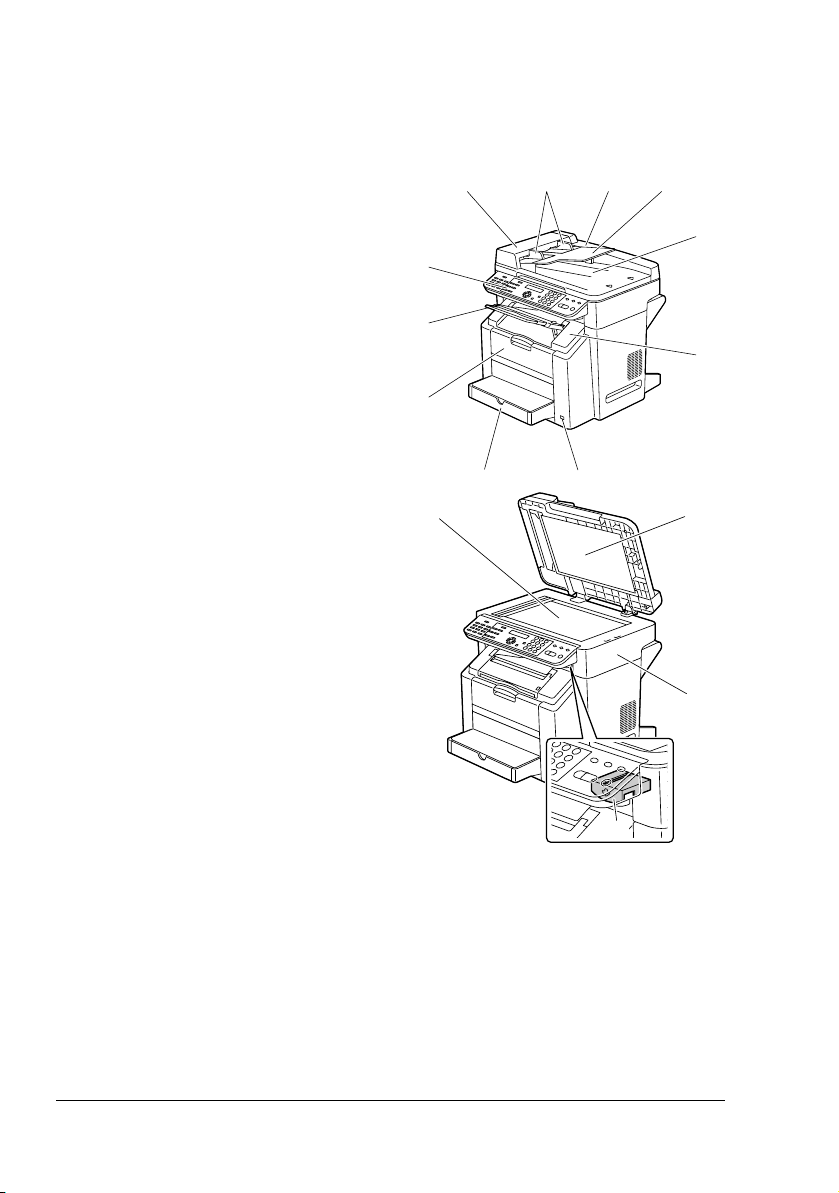
Nombre de las piezas
Las ilustraciones siguientes son las partes del aparato referidas a lo largo de
este manual. Sírvase dedicar algo de tiempo para familiarizarse con ellas.
Vista frontal
1. Bandeja de entrega
2. Panel de control
3. Alimentador automático de
documentos opcional (ADF)
3-a. Cubierta de alimentación
del ADF
3-b. Guía de documentos
3-c. Bandeja de alimentación de
documentos
3-d. Bandeja de entrega de
documentos
" El ADF puede aparecer
en algunos mensajes de
error y de estado como
"cubierta de
documentos".
4. Cubierta del motor
5. Puerto para impresión directa de
fotos desde cámara digital
6. Bandeja 1 (bandeja multiusos)
7. Cubierta frontal
8. Cristal para los originales
9. Cubierta para los originales
10. Unidad de digitalización
11. Palanca liberación de la unidad
de digitalización
3-a 3-b 3-c
2
1
7
6
8
5
3
3-d
4
9
10
11
Familiarización con su aparato4
Page 19
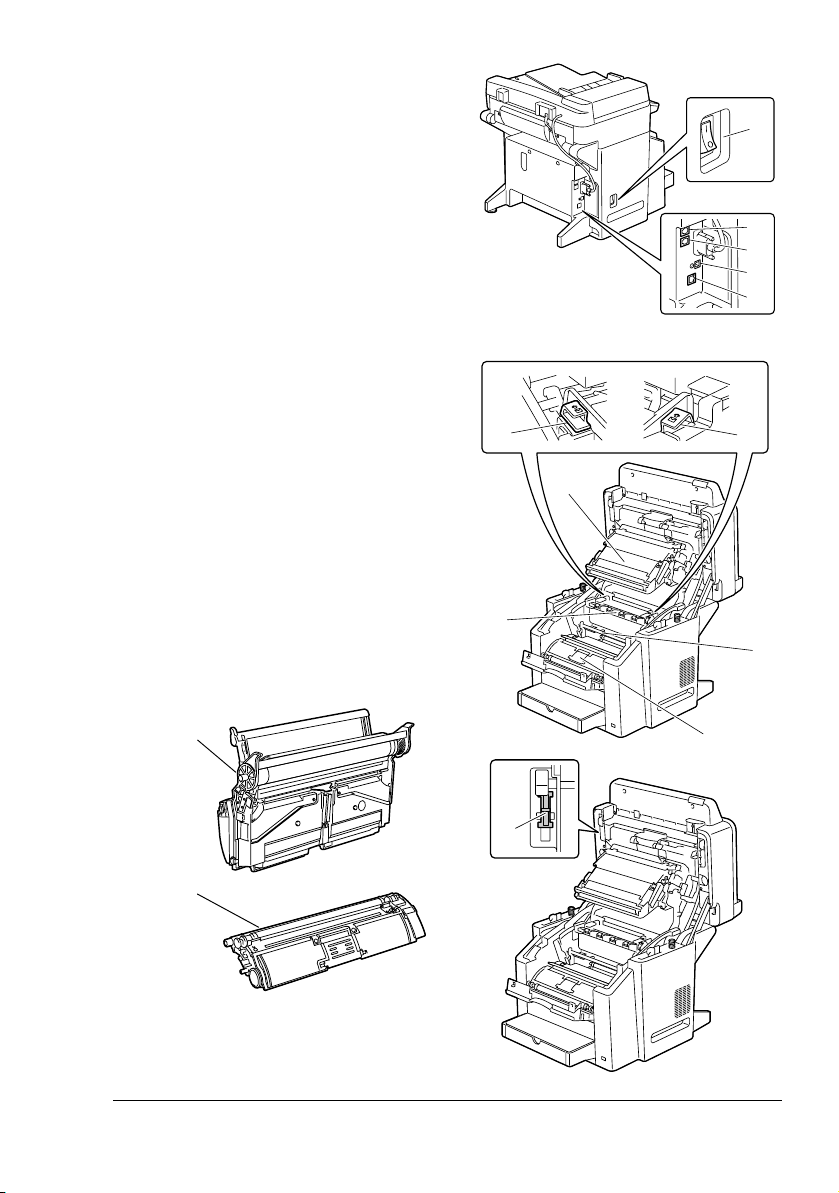
Vista trasera
1. Interruptor
2. Conector TEL (telefónico)
3. Conector LINE (líneas
telefónica)
4. Puerto USB
5. Puerto de interfaz Ethernet
10Base-T/100Base-TX (IEEE
802.3)
Interior
1. Unidad de fijación
2. Palancas separadoras de la
unidad de fusión
3. Unidad de correa de
transferencia
4. Cartucho de tambor
5. Carrusel de cartuchos de tóner
(que contiene 4 cartuchos de
tóner: amarillo, magenta, ciano y
negro)
6. Bloqueo del digitalizador
7. Cartucho de tóner
1
2
3
4
5
22
3
1
4
4
7
Familiarización con su aparato
5
6
5
Page 20
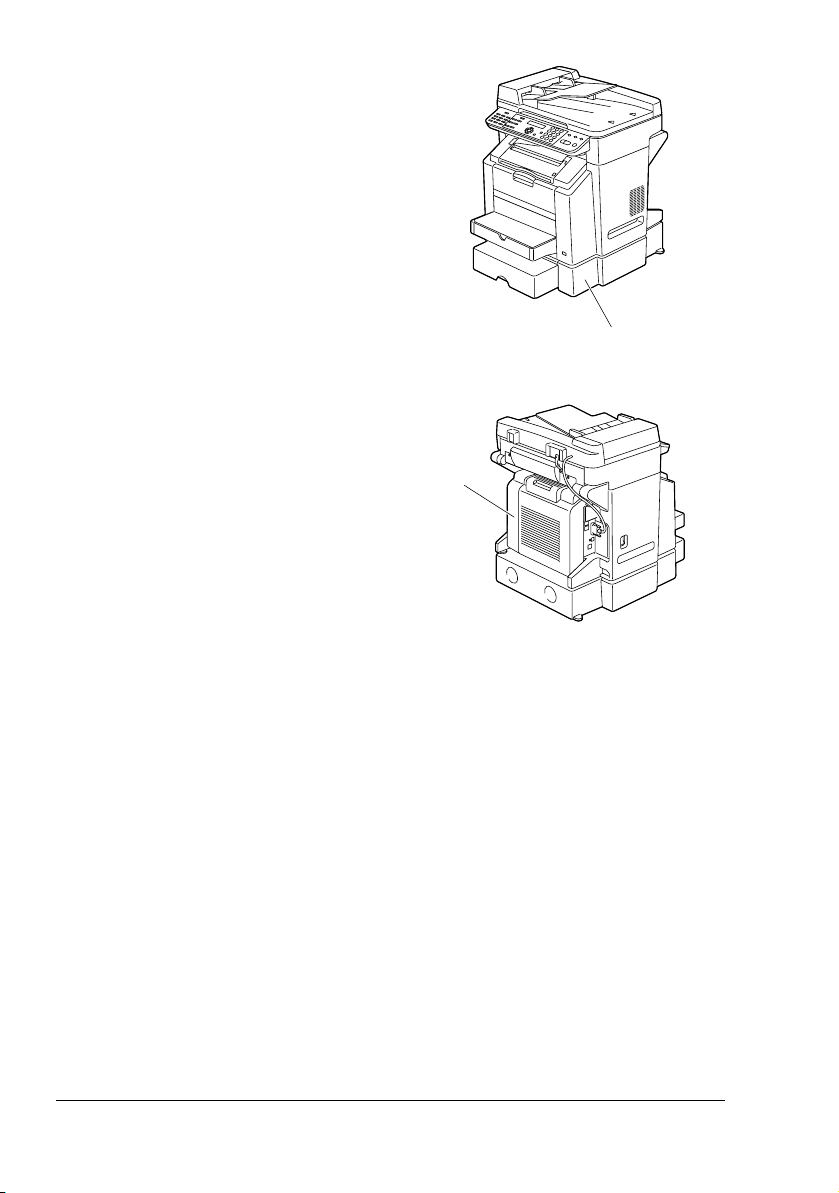
Vista frontal con elementos opcionales
1. Bandeja 2
Vista posterior con elementos opcionales
1
1. Unidad de dúplex
1
Familiarización con su aparato6
Page 21
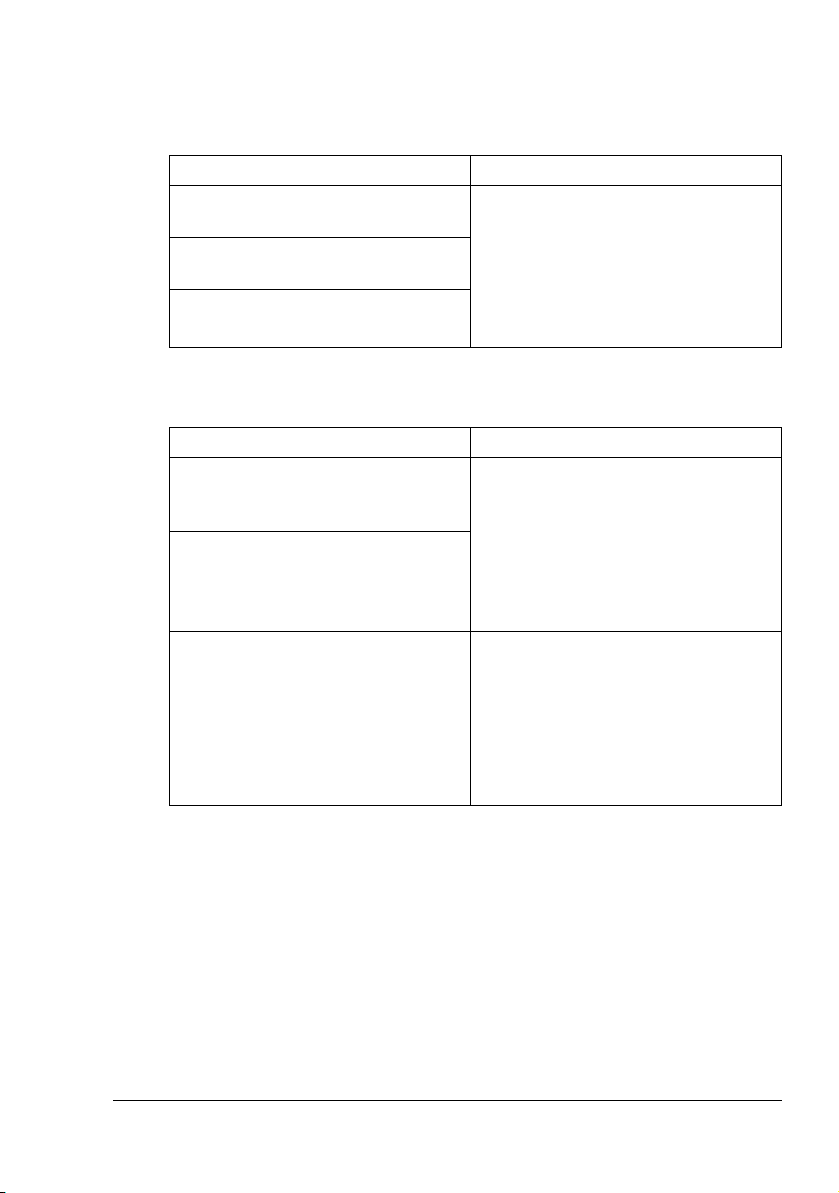
CD-ROM Drivers & Documentation
Controladores de la impresora
Controladores Uso/Beneficio
Windows XP/Server 2003/2000/
Vista
Windows XP/Server 2003/Vista para
64 bits
Macintosh OS 10.2.8 o posterior
Controladores del digitalizador
Controladores Uso/Beneficio
Controlador TWAIN para
Windows XP/Server 2003/2000/
Vista
Controlador TWAIN para Macintosh
OS 10.2.8 o posterior
Controlador WIA para Windows XP/
Vista
Estos controladores le permiten el
acceso a todas las características de
la impresora, incluyendo acabado y
diseño avanzado. Para más detalles
consulte “Visualización de la
configuración del controlador de la
impresora” en la página 84.
Estos controladores le posibilitan
configurar funciones de digitalización,
tales como el ajuste de color y de
tamaño.
Para más detalles consulte
“Configuración del controlador TWAIN
para Windows” en la página 109.
Este controlador le posibilita
configurar funciones de digitalización,
tales como el ajuste de color y de
tamaño.
Para más detalles consulte
“Configuración del controlador WIA”
en la página 98.
" Para información acerca de la instalación de los controladores
consultar la Guía de instalación del magicolor 2590MF en el CD-ROM
Drivers and Documentation.
" Para información acerca de los controladores para Macintosh
consultar la Guía de referencia del magicolor 2590MF en el CD-ROM
Drivers and Documentation.
" El controlador TWAIN para Windows no corresponde a la aplicación
de 64 bits si bien corresponde a la aplicación de 32 bits en el sistema
operativo de 64 bits.
Familiarización con su aparato
7
Page 22
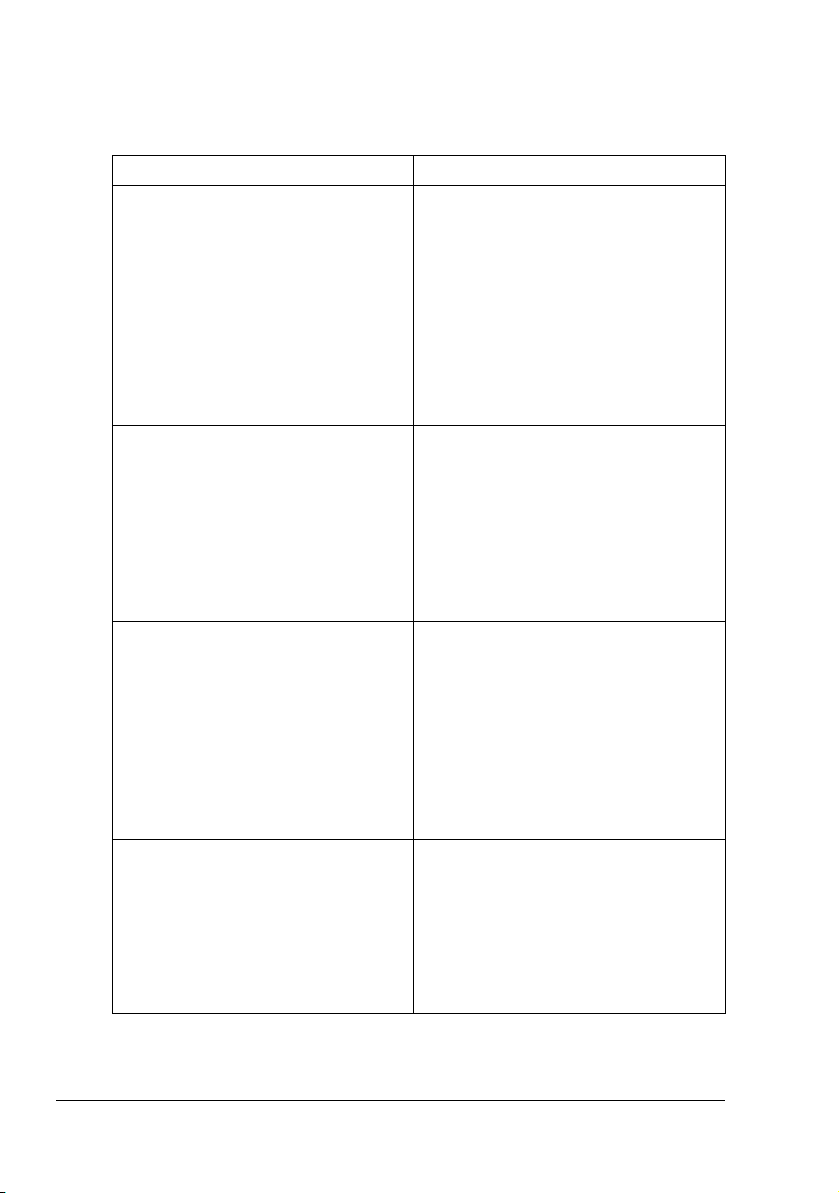
CD-ROM Applications
Aplicaciones
Aplicaciones Uso/Beneficio
FaxTalk Communicator Este software permite usar las
funciones de fax del ordenador a fin
de enviar faxes de datos de imágenes
digitalizadas con la función Digitalizar
al ordenador.
Para mayor información, consultar la
Guía de usuario del FaxTalk
Communicator. Adicionalmente,
consulte la ayuda de FaxTalk
Communicator.
Utilidad de instalación local (LSU) Este software permite crear y editar
desde el ordenador el marcado One
Touch, marcado rápido y marcado de
grupo de faxes. Adicionalmente, se
puede verificar el estado del aparato.
Para mayor información, consultar la
Guía de referencia del magicolor
2590MF.
PaperPort SE Este software es un programa de
gestión de documentos que le ayuda
a digitalizar, organizar, acceder,
compartir y gestionar sus documentos
impresos y digitales en su ordenador
personal.
Para más detalles, consulte la Guía
de usuario de PaperPort SE desde el
menú de ayuda.
LinkMagic Este software permite guardar en un
archivo, procesar, adjuntar como
anexo e imprimir el documento
digitalizado.
Para mayor información, consultar la
Guía de referencia del magicolor
2590MF.
Familiarización con su aparato8
Page 23
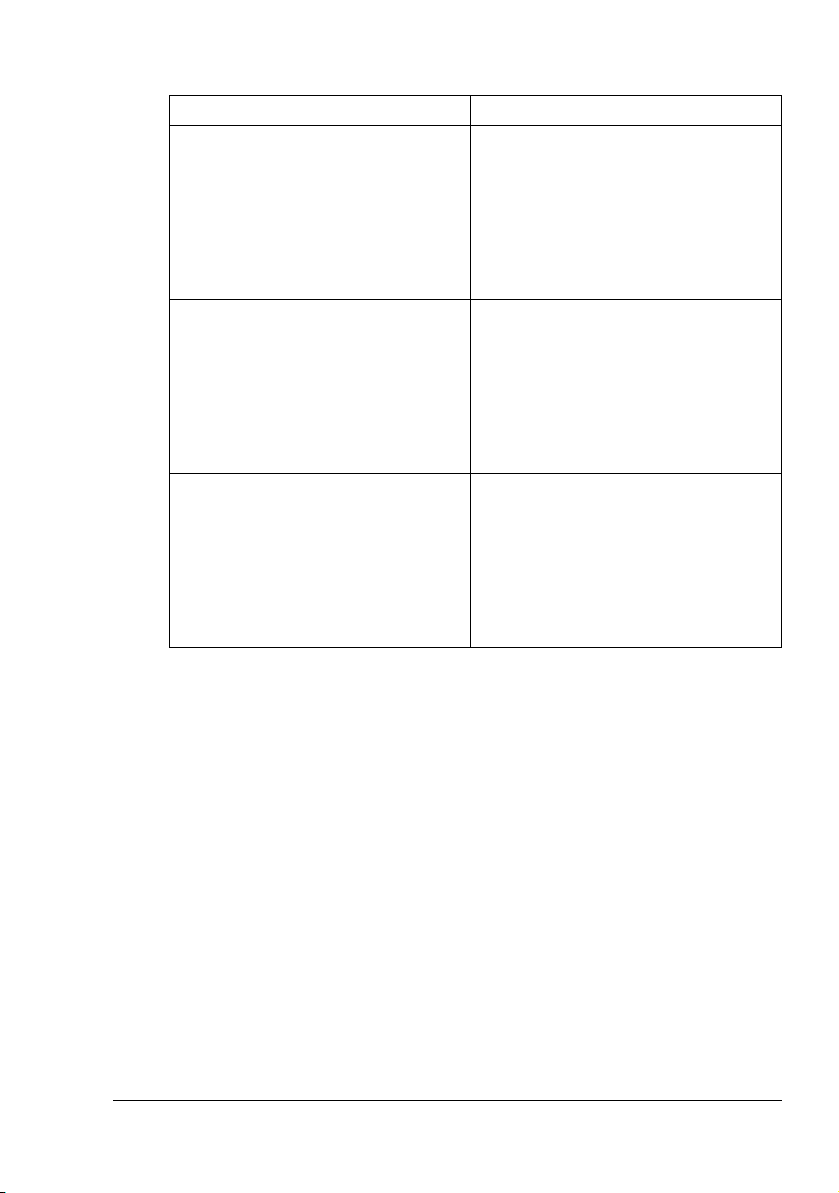
Utilidad
Utilidad Uso/Beneficio
PageScope Web Connection Con un navegador de Internet se
puede verificar el estado de las
impresoras y modificar diferentes
ajustes.
Para mayor información, consultar la
Guía de referencia del magicolor
2590MF.
PageScope Net Care Permite acceder a funciones de
administración de la impresora tales
como monitoreo de estado y
configuración de red.
Para mayor información, consultar la
Guía rápida de PageScope Net Care
en el CD-ROM Applications.
PageScope Network Setup Usando los protocolos TCP/IP e IPX
se puede especificar la configuración
básica de la impresora en la red.
Para mayor información, consultar el
manual de usuario PageScope
Network Setup en el CD-ROM
Applications.
Requerimientos de sistema
Ordenador personal
Para Windows
– Pentium II: 400 MHz o más potente
Para Macintosh
– PowerPC G3 o posteriores (se recomienda G4 o posteriores)
– Procesador Intel
Sistema operativo
– Microsoft Windows XP Home Edition/Professional, Windows XP
Professional x64 Edition, Windows Server 2003, Windows Server
2003 x64 Edition, Windows 2000, Windows Vista (32/64 bits)
– Mac OS X (10.2.8 o más reciente, recomendamos instalar el patch
más reciente)
Familiarización con su aparato
9
Page 24
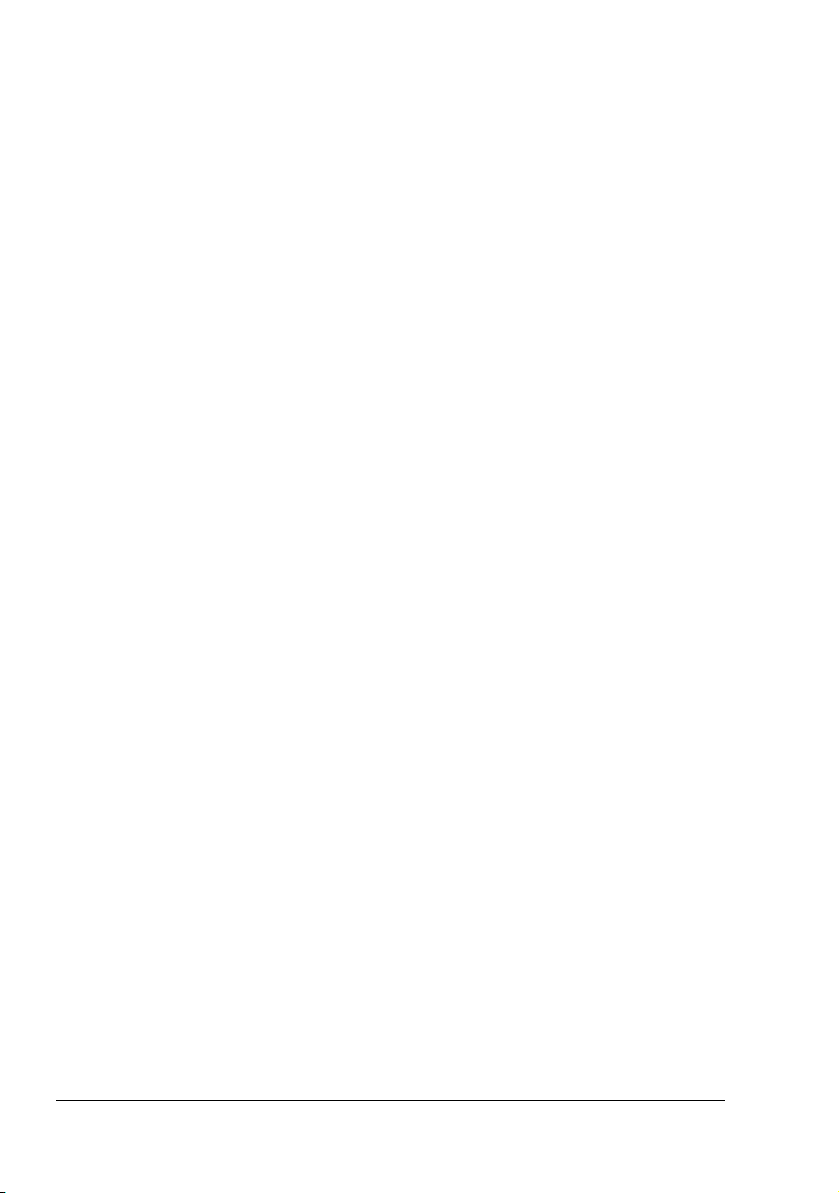
Espacio libre en el disco duro
256 MB o más
Memoria RAM
128 MB o más
Unidad de CD-ROM/DVD
Interfaz I/O
– Puerto de interfaz Ethernet 10Base-T/100Base-TX (IEEE 802.3)
– Puerto compatible con USB 2.0 y USB 1.1
" En el suministro no se incluyen cables de Ethernet ni USB.
" Para información acerca de los controladores para Macintosh
consultar la Guía de referencia del magicolor 2590MF en el CD-ROM
Drivers and Documentation.
Familiarización con su aparato10
Page 25
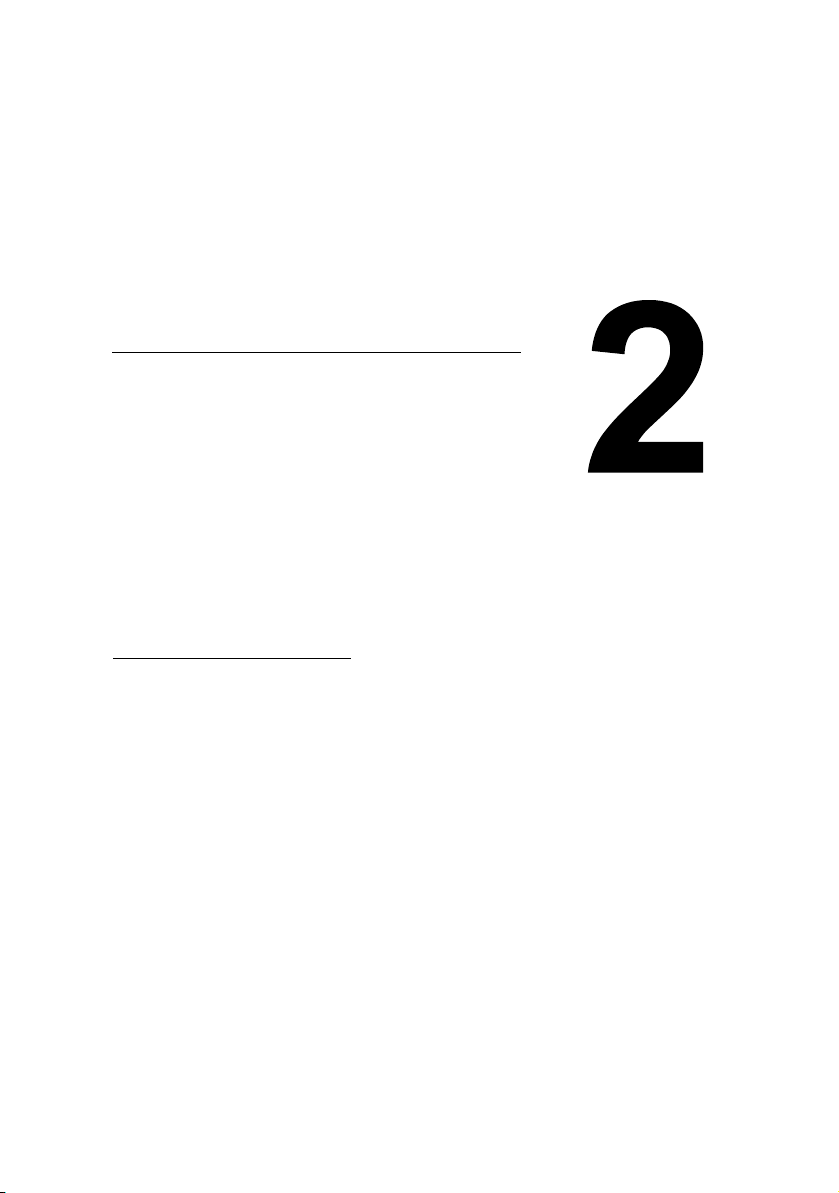
2 Panel de control y
menú de
configuración
Page 26
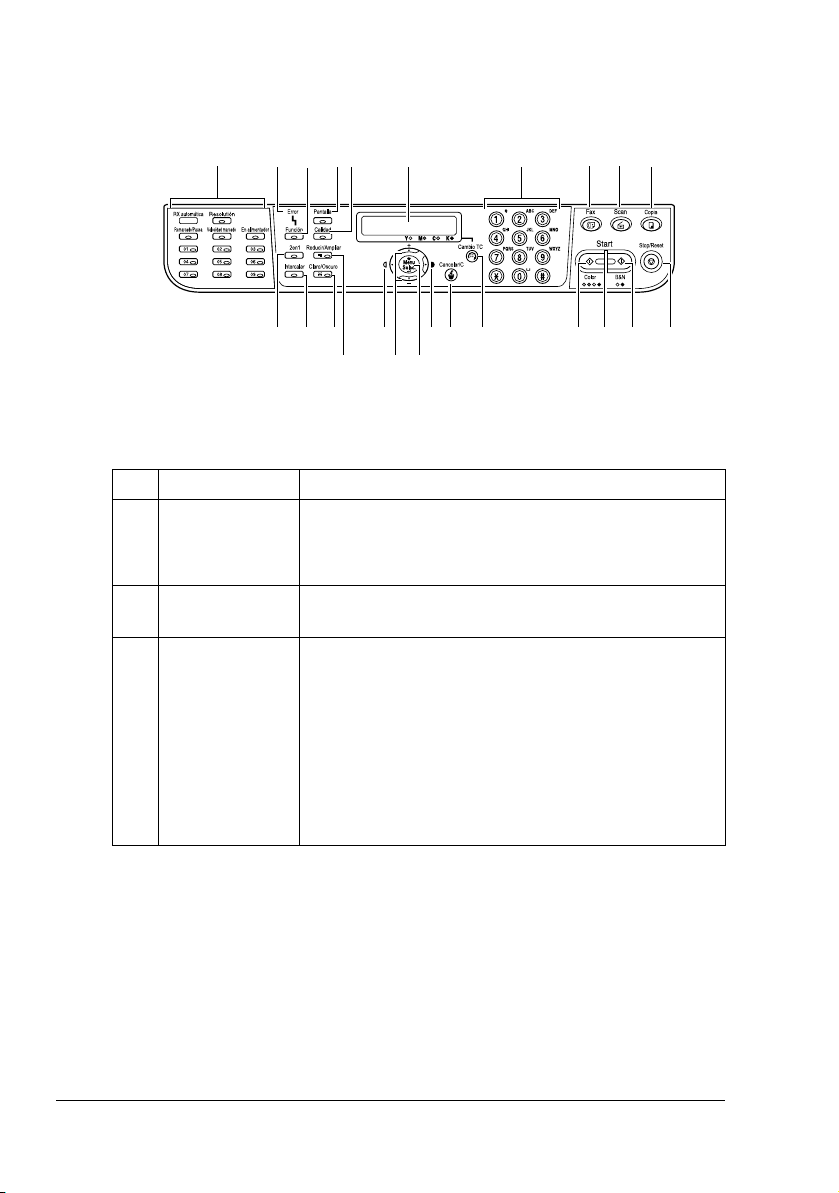
Acerca del panel de control
1
24 6 7 10
3 5
11 14 1517151618 19 201321 22 23
12
Indicadores y teclas del panel de control
No. Nombre Función
1 Teclas de
operaciones de
fax
2 Indicador de
Error
3Tecla Función Púlsese para especificar la configuración de
Permiten efectuar operaciones de fax.
Para mayor información, consultar la Guía del fax
del magicolor 2590MF.
Se enciende cuando ocurre un error.
bandeja, de impresión dúplex (por los dos lados) y
de copia de tarjeta ID.
8 9
" La configuración de bandeja y la
configuración de impresión dúplex (por ambas
caras) no se podrá especificar si la unidad
opcional de alimentación de medios y la
unidad dúplex no estuviesen instaladas.
Acerca del panel de control12
Page 27
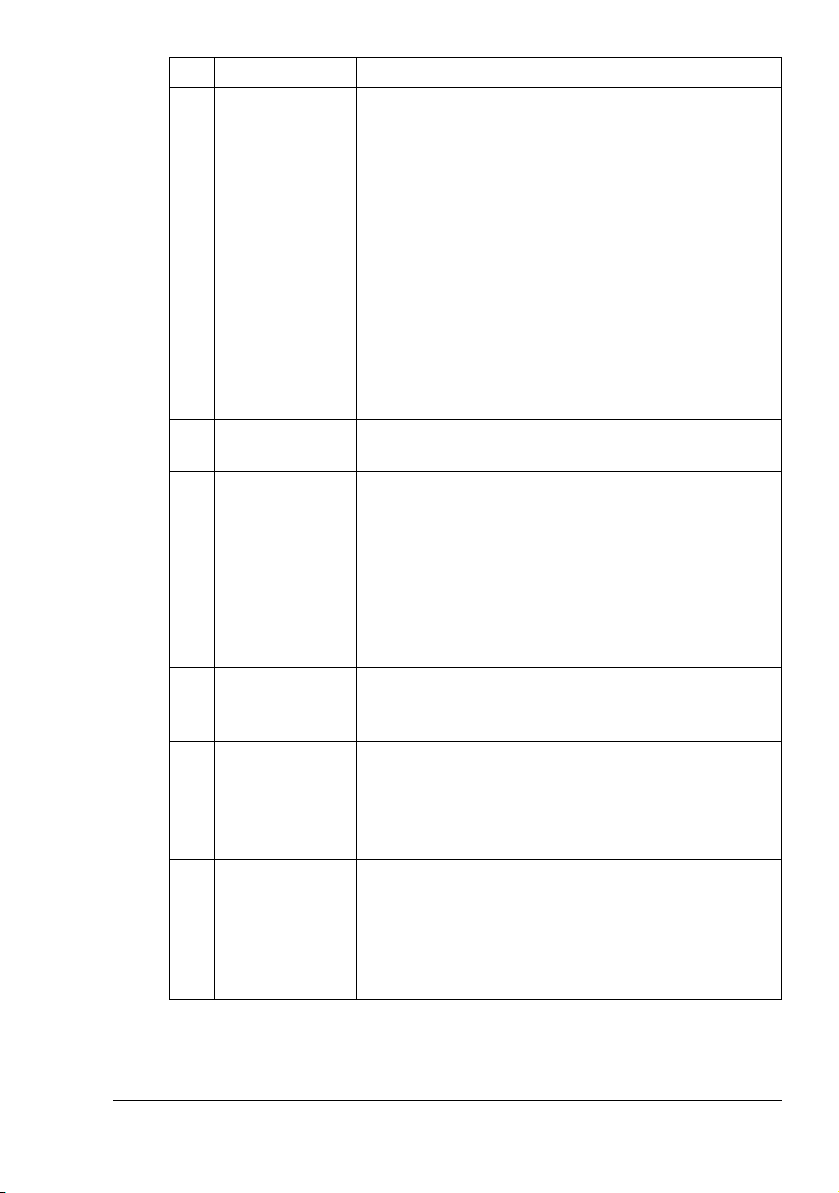
No. Nombre Función
4Tecla Pantalla Púlsese esta tecla para verificar el estado del
aparato y la configuración especificada.
Muestra un cálculo aproximado de la cantidad de
tóner restante.
Muestra el número total de páginas que se han
copiado, impreso y digitalizado.
Muestra el resultado de los envíos y recepciones
de fax..
Imprime la configuración del aparato así como las
listas e informes relacionados con el fax.
Para más detalles consulte “Verificación del estado y
la configuración del aparato” en la página 19.
5Tecla Calidad Púlsese para especificar el tipo de documento y
copiar y la resolución.
6 Ventana de
mensajes
7 Teclado Especifica el número de copias deseado. Especifica
8Tecla Fax Púlsese para acceder al modo de fax. La tecla se
9Tecla Digitalizar Púlsese para acceder al modo de digitalización.
Muestra informaciones tales como tipos de
medios de impresión, densidad de la copia y
grado de escalado. Para más detalles consulte
“Indicaciones en pantalla” en la página 16.
Muestra un mensaje de error cuando ocurre uno.
Para detalles acerca de los mensajes de error,
consulte “Mensajes de estado, error y servicio” en
la página 208.
los números de fax, direcciones de correo
electrónico y nombres de destinatarios.
enciende en verde mientras el aparato se encuentre
en el modo de digitalización. Para mayor
información, consultar la Guía del fax del magicolor
2590MF.
(Digitalizar a email o Digitalizar al ordenador). La
tecla se enciende en verde mientras el aparato se
encuentre en el modo de digitalización. Para
detalles acerca de las funciones de digitalización
consulte capítulo 7, “Uso del digitalizador”
Acerca del panel de control
13
Page 28
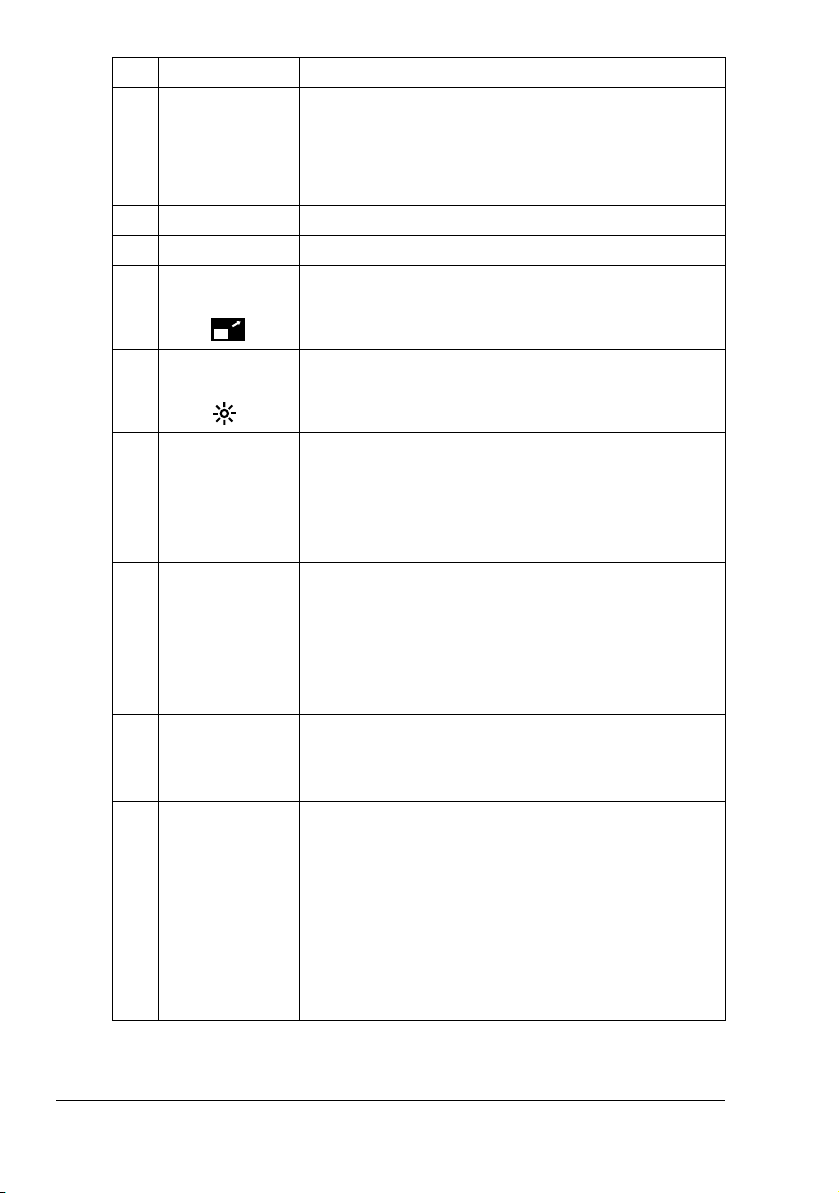
No. Nombre Función
10 Tecla Copia Púlsese para acceder al modo de copiado. La tecla
se enciende en verde mientras el aparato se
encuentre en el modo de copiado. Para detalles
acerca de las funciones de copiado consulte
capítulo 6, “Uso de la copiadora”.
11 Tecla 2en1 Púlsese para especificar el copiado 2en1.
12 Tecla Intercalar Púlsese para especificar el copiado intercalado.
13 Tecla Reducir/
Ampliar
Púlsese para especificar el copiado reducido/
ampliado con índices preestablecidos de escalado.
14 Tecla Claro/
Oscuro
15 Teclas */) Púlsense para navegar hacia la izquierda y la
16 +/, Púlsense para navegar hacia arriba y hacia abajo
17 Tecla Menu/
Select
18 Tecla Cancelar/C Púlsese para cancelar el ajuste que se está
Púlsese para elegir la densidad de copiado.
derecha a través de las pantallas de
configuración, tales como el menú de
configuración.
Púlsese para elegir la densidad de copiado.
a través de las pantallas de configuración, tales
como el menú de configuración.
Púlsense para especificar el índice de escalado
en pasos de 0,01. (Límites de configuración: de
0,50 a 2.00)
Púlsese para visualizar el menú de configuración.
Púlsese para elegir el ajuste que se está
visualizando.
visualizando.
Púlsese para borrar el número de copias
especificado.
Púlsese para cambiar a la primera pantalla de un
ítem de menú o a la pantalla principal
Púlsese para cancelar la impresión desde la
pantalla de impresión.
Acerca del panel de control14
Page 29
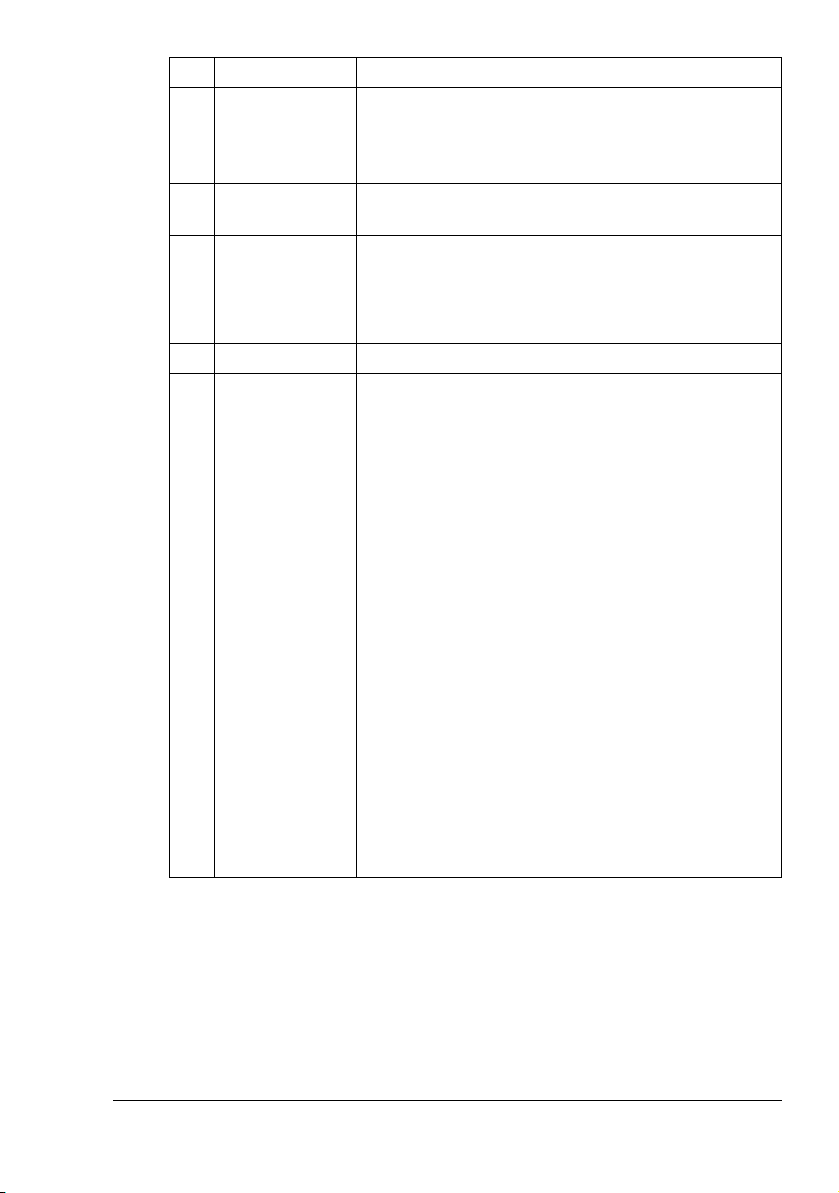
No. Nombre Función
19 Tecla Cambio TCPúlsese para visualizar el mensaje de sustitución del
cartucho de tóner. Para más detalles de cómo
sustituir el cartucho de tóner consulte “Sustitución
del cartucho de tóner” en la página 136.
20 Tecla
Start-Color
21 Indicador Start Brilla en verde para indicar que se puede copiar.
22 Tecla Start-B&N Púlsese para iniciar el copiado monocromo.
23 Tecla Stop/
Reset
Púlsese para iniciar el copiado a todo color.
Brilla en naranja para indicar que no se puede
copiar, por ejemplo durante el calentamiento o si
hubiese ocurrido un error.
Púlsese para detener el copiado, digitalización o
el envío/recepción de fax.
Púlsese para retornar lo siguiente a su
configuración preestablecida.
– Calidad de copia
– Densidad de copia
– Índice de escalado
– Intercalar
– Número de copias
– Selección de bandeja
Púlsese para cancelar las siguientes funciones.
– Copia 2 en 1
– Copia dúplex
– Copia de tarjeta ID
Púlsese para cancelar la sustitución de tóner
luego de haber pulsado la tecla Cambio TC.
Acerca del panel de control
15
Page 30
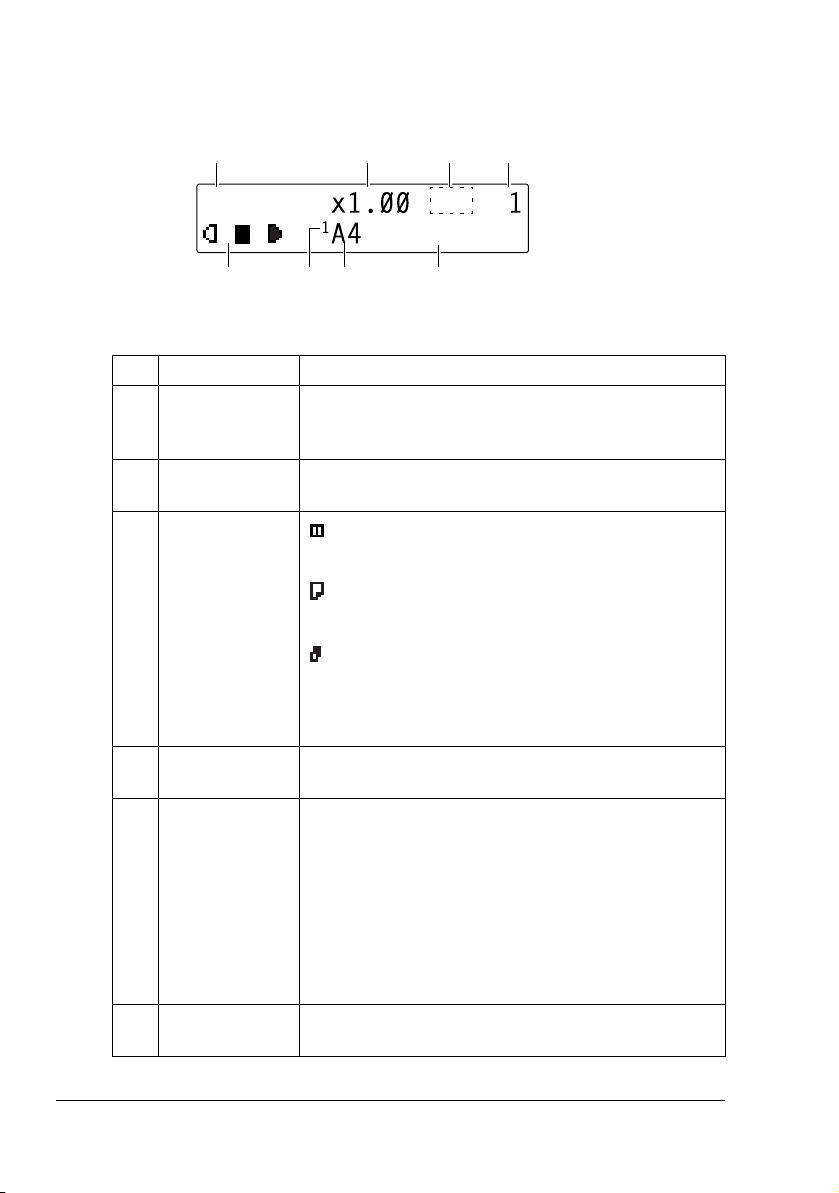
Indicaciones en pantalla
Pantalla principal
MIXTO
:VACÍO
421
3
5 7 8
No. Indicación Descripción
1 Tipo de
documento
2 Índice de
escalado
3 Los símbolos
que aparecen
con operaciones
de copia.
4 Número de
copias
5 Densidad de
copia
6
Indica el tipo de documento a copiar especificado
bien con la tecla Calidad o en el menú de
configuración.
Indica del índice de escalado.
: Aparece cuando se ha establecido el copiado 2
en 1.
: Aparece cuando se ha establecido el copiado
dúplex (por ambas caras).
: Aparece cuando se ha establecido el copiado
intercalado.
Para más detalles consulte “Copiado avanzado” en
la página 100.
Indica el número de copias.
Indica la densidad de copiado.
[A] aparece cuando se especifican la siguiente
configuración.
Se pulsó dos veces la tecla Calidad para
visualizar TEXTO.
6 Bandeja de
medios
AUTO se eligió mientras 1 MODO en el menú
CONFIG COPIA está ajustado a TEXTO.
Indica la bandeja de papel que se ha elegido.
Acerca del panel de control16
Page 31

No. Indicación Descripción
7 Tamaño de
papel
8 Estado Muestra mensajes, como por ejemplo que falta
Indica el tamaño de papel que se ha elegido.
Cambie el tamaño de papel en el menú
CONFIGURACIÓN DE FUENTE PAPEL.
Para más detalles consulte “Menú
CONFIGURACION DE FUENTE DE PAPEL” en la
página 30.
papel.
Acerca del panel de control
17
Page 32

Pantalla de impresión
Cuando se haya recibido un trabajo de impresión, aparecerá PC:PRN en la
sección de estado de la pantalla principal. Para visualizar la pantalla de
impresión púlsese la tecla Pantalla y paso seguido la tecla ) mientras se
visualice
Para cancelar la impresión, pulse la tecla Cancelar/C cuando aparezca la
pantalla de impresión. Pulse la tecla Menu/Select para elegir
PC:PRN. (Aparecerá la siguiente pantalla.)
PC:PRN
*
*
SÍ.
IMPRIMIENDO
1 2
No. Indicación Descripción
1 Estado Muestra mensajes que indican operaciones tales
como la impresión.
2 Bandeja de
papel/tamaño de
papel
Indica la bandeja de papel y el tamaño de papel que
se ha elegido.
Acerca del panel de control18
Page 33

Verificación del estado y la configuración del aparato
Púlsese la tecla Pantalla para verificar el estado del aparato y la
configuración especificada.
Pulse la tecla Pantalla para conmutar entre cada punto a verificar.
Alternativamente se puede pulsar las teclas + y ,.
Pantalla principal
TONER RESTANTE
PAG TOTAL
RESULTADO TX/RX
INFORME DE IMPR
TONER RESTANTE
Esta pantalla proporciona un calculo aproximado de la cantidad de tóner
restante.
TONER RESTANTE
Para volver a la pantalla principal, pulse la tecla Cancelar/C.
RENOTIAMERGNIN
PAG TOTAL
Puede verificarse el número total de páginas para cada uno de los siguientes
puntos.
COPIA B/N
COPIA COLOR
IMPRESION B/N
IMPRESION COLOR
Este contador muestra el número total de
páginas copiadas en blanco y negro.
Este contador muestra el número total de
páginas copiadas en color.
Este contador muestra el número total de
páginas impresas en blanco y negro.
Este contador muestra el número total de
páginas impresas en color.
Verificación del estado y la configuración del aparato
19
Page 34

IMPRESION FAX
TOTAL SCAN
Este contador muestra el número total de
páginas transferidas por fax.
Este contador muestra el número total de
páginas digitalizadas.
RESULTADO TX/RX
Se puede visualizar los resultados de un máximo de 60 transmisiones/
recepciones de fax. Adicionalmente, los resultados de transmisión/recepción
que se muestran pueden imprimirse pulsando la tecla Start-B&N. Para
mayor información, consultar la Guía del fax del magicolor 2590MF.
INFORME DE IMPR
Se puede imprimir la configuración, los listados y los informes relativos al fax.
INFORME RESULTADO
TX
INFORME RESULTADO
RX
INFORME ACTIVIDAD
LISTADO DATOS
MEMORIA
IMPRESION IMAGEN
MEMORIA
MARCADO ONE TOUCH
LISTADO MARCADO
RÁPIDO
Imprime los resultados de envíos de fax. Para
mayor información, consultar la Guía del fax del
magicolor 2590MF.
Imprime los resultados de recepciones de fax.
Para mayor información, consultar la Guía del
fax del magicolor 2590MF.
Imprime los resultados de envíos y recepciones
de fax. Para mayor información, consultar la
Guía del fax del magicolor 2590MF.
Imprime la información de envíos de fax en
cola. Para mayor información, consultar la Guía
del fax del magicolor 2590MF.
Imprime la información y una reducción de la
primera página de los envíos de fax en cola.
Para mayor información, consultar la Guía del
fax del magicolor 2590MF.
Imprime un listado de destinos programados
para el marcado One Touch. Para mayor
información, consultar la Guía del fax del
magicolor 2590MF.
Imprime un listado de destinos programados
para el marcado rápido. Para mayor
información, consultar la Guía del fax del
magicolor 2590MF.
Verificación del estado y la configuración del aparato20
Page 35

LISTADO MARCADO
GRUPAL
MENU MAPA
PAGINA CONFIG
PAGINA DEMO
Imprime un listado de los grupos de marcado
One Touch. Para mayor información, consultar
la Guía del fax del magicolor 2590MF.
Imprime el menú de configuración y sus
ajustes.
Imprime un cálculo aproximado del porcentaje
de tóner restante, así como la configuración,
información y estado de este aparato.
Imprime una página de demostración.
Verificación del estado y la configuración del aparato
21
Page 36

Funciones disponibles con la tecla Función
Pulse la tecla Función para especificar la configuración de bandeja, de
impresión dúplex (por los dos lados) y de copia de tarjeta ID.
" Para especificar la configuración de bandeja, dúplex (por los dos
lados) y de copia de tarjeta ID, pulse la tecla Copia en tanto que las
teclas Fax o Scan están encendidas en color verde.
" Para mayor información acerca de las funciones disponibles con la
tecla Función en modo de fax, consulte la Guía de usuario de fax del
magicolor 2590MF.
Pantalla principal
*1 No se puede ajustar si no se ha instalado la bandeja 2.
*2 No se puede ajustar si no se ha instalado la opción dúplex.
1. SELECCION
BANDEJA
2. DUPLEX
3. COPIA TARJ
ID
1. SELECCION
BANDEJA
2. DUPLEX
3. COPIA TARJ
ID
Configuración
Elija la bandeja. Para más detalles consulte “Elección
de la bandeja de medios” en la página 99.
Configuración
Elija la configuración de copiado dúplex (en ambas
caras). Para más detalles consulte “Configuración del
copiado dúplex (en ambas caras)” en la página 103.
Configuración
Elija la configuración de copiado de tarjeta ID. Para
más detalles consulte “Copia de tarjeta ID” en la
página 101.
*1
*2
BANDEJA1 / BANDEJA2
DESACTIVADO / BORDE LARGO /
BORDE CORTO
DESACTIVADO / ACTIVADO
Funciones disponibles con la tecla Función22
Page 37

Vista de conjunto del menú de configuración
El menú de configuración del magicolor 2590MF, al que se puede acceder
desde el panel de control, dispone de la siguiente estructura:
Menú de configuración
" Pulse la tecla Menu/Select para acceder al menú de configuración.
Pulse Cancelar/C para cambiar a la primera pantalla de un ítem de
menú o a la pantalla principal
Pantalla
principal
ESTADO MAQUINA
1 RESET AUTO
PANEL
2 MODO AHORRO
ENER
3 CONTRASTE LCD
4 LENGUAJE
5 SINC.LAMP.OFF
6 VOLUMEN
ZUMBADOR
7 MODO INCIAL
8 TONER VACIO
PARAR
9 TONER CASI
VACIO
10 AUTOCONTINUAR
11 CALIBRACION
12 MONITOR
REMOTO
Vista de conjunto del menú de configuración
23
Page 38

CONFIG FUENT
PAPEL
ENTRADA COPIA
REGISTRO DE FAX
CONFIG TX
1 PAPEL
BANDEJA1
2 PAPEL
BANDEJA2*
1 MODO
2 NIVEL DENSID
(A)
3 NIVEL DENSID
(M)
4 INTERCALAR
5 CALIDAD
6 PRIORIDAD
PAPEL
1 MARCADO ONE
TOUCH
2 MARCADO
RÁPIDO
3 MARCADO
GRUPAL
1 DENSIDAD SCAN
2 RESOLUCION
*Aparecerá únicamente si la
bandeja 2 opcional se
encuentra instalada.
CONFIG RX
3 ENCABEZADO
1 MODO RX
MEMORIA
2 No. TIMBRAZOS
3 REDUCCION RX
4 IMPRESION RX
5 MODO RX
6 PIE PAGINA
7 SELECCION
BANDEJA
Vista de conjunto del menú de configuración24
Page 39

CONFIG. COM
1 TIPO LINEA
TEL
2 MONITOR LINEA
3 PSTN/PBX
INFORME
CONFIG USUARIO
DIRECT PRINT
CONFIG DE RED 1 DIRECCIÓN IP
1 INFORME
ACTIVIDAD
2 INFORME
RESULTADO TX
3 INFORME
RESULTADO RX
1 CONFIG PTT
FAX
2 FECHA Y HORA
3 FORMATO DE
FECHA
4 PREAJUSTE
ZOOM
5 NO. FAX
USUARIO
6 NOMBRE
USUARIO
1 CALIDAD
IMAGEN
2 TAMAÑO PAPEL
3 LAYOUT N-UP
2 MASCARA
SUBRED
3 GATEWAY
4 CONFIG DNS
5 CONFIG DDNS
Vista de conjunto del menú de configuración
25
Page 40

CONFIG E-MAIL
1 NOMBRE
REMITENTE
2 DIREC DE
E-MAIL
3 SERVIDOR SMTP
4 NO. PUERTO
SMTP
5 PLAZO SMTP
6 INSERT TEXTO
7 ASUNTO PREDET
CONFIG
DIGITALIZADOR
1 RESOLUCION
2 FORMATO DE
IMAGEN
3 MÉTODO DE
CIFRADO
Vista de conjunto del menú de configuración26
Page 41

Menú CONFIG MAQUINA
" La configuración predeterminada de fábrica aparece en negrita.
1 RESET AUTO PANEL
2 MODO AHORRO ENER
3 CONTRASTE LCD
4 LENGUAJE
Configuración
Se usa para restablecer o no todos los ajustes
del panel de control a los valores preestablecidos cuando no se realice ninguna operación
durante un determinado periodo de tiempo.
Si se elige
y
5 (unidades: minutos; ajuste preestablecido:
ACTIVADO / DESACTIVADO
ACTIVADO, elija de 0.5, 1, 2, 3, 4
1) para el lapso de tiempo que debe transcurrir
antes que se ejecute la operación de restablecimiento automático de los valores del panel.
Si se elige
miento automático de los valores del panel no
se ejecutará.
Configuración
Accede al modo de ahorro de energía a fin de
economizar energía cuando no se lleva a cabo
ninguna operación. Especifica el plazo en minutos que la impresora esperará antes de entrar
en el modo ahorro de energía.
Configuración
Especifica el brillo de la ventana de mensajes.
Configura-
ción
Determina el idioma en que aparecerán los
menús y los mensajes en la ventana de mensajes.
OFF, la operación de restableci-
5 / 15 / 30 / 60
CLARO OSCURO
INGLES / FRANCES / ALEMAN /
ITALIANO / ESPAÑOL / PORTUGUES
/ RUSO / CHECO / ESLO-
VACO
/ HUNGARO / POLACO
Vista de conjunto del menú de configuración
27
Page 42

5 SINC.LAMP.OFF
Configuración
Determina el lapso de tiempo que debe transcurrir antes que la lámpara del digitalizador se
apague cuando no se realice ninguna operación.
MODO1 / MODO2
6 VOLUMEN
ZUMBADOR
7 MODO INCIAL
8 TONER VACIO
PARAR
Si se elige
cuando el aparato entre en el modo de ahorro
de energía.
Si se elige MODO2 la lámpara se apagará 10
minutos después que el aparato entre en el
modo de ahorro de energía.
Configuración
Regula el volumen del sonido producido cuando
se pulsa una tecla y de la alarma en caso de
ocurrir un error.
Configuración
Especifica el modo predeterminado cuando el
aparato está encendido o cuando todos los
ajustes en el panel de control retornan a la configuración predeterminada.
Configuración
Determina si se detendrá o no la impresión,
copiado o transferencia de un fax cuando se
acabe el tóner.
Si se elige
transferencia de fax se detendrá cuando el
tóner se agote.
MODO1 la lámpara se apagará
ALTO / BAJO / DESACTIVADO
COPIA / FAX
ACTIVADO / ACTIVADO(FAX) /
DESACTIVADO
ACTIVADO, la impresión, copiado y
Si se elige
detendrá la transferencia de fax cuando el tóner
se agote.
Si se elige
copiado y transferencia de fax no se detendrán
cuando el tóner se agote.
ACTIVADO (FAX), únicamente se
DESACTIVADO, la impresión,
Vista de conjunto del menú de configuración28
Page 43

9 TÓNER CASI VACIO
10 AUTOCONTINUAR
11 CALIBRACION
12 MONITOR REMOTO
Configuración
Cuando el tóner esté a punto de agotarse, aparecerá un mensaje de advertencia.
Configuración
Especifica si se continua o no la impresión
cuando ocurre un error durante la impresión.
Configuración
Determina si se lleva a cabo o no la estabilización de imagen. Si se elige
ciará la estabilización de imagen.
Configuración
Determina si habilita o no el monitor remoto.
ACTIVADO/DESACTIVADO
ACTIVADO / DESACTIVADO
ACTIVADO / DESACTIVADO
ACTIVADO, se ini-
ACTIVADO / DESACTIVADO
Si se elige
podrá acceder al modo de menú.
Si se elige DESCTIVADO, el servicio técnico
no podrá acceder al modo de menú.
ACTIVADO, el servicio técnico
" Esta configuración está destinada a la
utilización del servicio técnico. Cámbiese
este ajuste únicamente cuando sea
necesario.
Vista de conjunto del menú de configuración
29
Page 44

Menú CONFIGURACION DE FUENTE DE PAPEL
" La configuración predeterminada de fábrica aparece en negrita.
1 PAPEL
BANDEJA1
Tipo de
medios de
impresión
PAPEL SIMPLE / PAPEL GRUESO /
TRANSPARENCIA / PAPEL
MEMBRETADO
REVESTIDO
/ ETIQUETA / PAPEL
/ SOBRE / TARJETA
POSTAL
Tamaño de
papel
Si se elije un ajuste que no sea
o
TARJETA POSTAL: A4 / B5 / A5 /
SOBRE
LEGAL / CARTA / G LETTER /
STATEMENT / EXECUTIVE / FOLIO /
OFICIO (solamente para Méjico)
(Si se elige
TRANSPARENCIA,
ETIQUETAS, PAPEL GRUESO o
PAPEL SATINADO, LEGAL y FOLIO
no se visualizarán.)
Si se ha elegido
SOBRE: COM10 / C5 /
C6 / DL / MONARCA / CHOU #3 / YOU
#4
/ CHOU #4
Si se ha elegido TARJETA POSTAL:
POSTAL JAPONESA / POSTAL
DOBLE
Determina el tamaño y tipo de papel cargado en la
bandeja 1.
Cuando se elija un tipo de medio de impresión,
aparecerá una pantalla que indicará los tamaños de
medios disponibles. Los tamaños de medio
disponibles difieren dependiendo del tipo de medio
seleccionado.
El tamaños de medio seleccionado para una
configuración que no sea
POSTAL
para los modelos de 220 V.
es CARTA para los modelos de 120 V y A4
SOBRE o TARJETA
Vista de conjunto del menú de configuración30
Page 45

2 PAPEL
BANDEJA2
Tamaño de
papel
Determina el tamaño del papel cargado en la bandeja
2.
En la bandeja 2 se deberá cargar únicamente papel
simple.
El tamaño de medio preestablecido es CARTA para
los modelos de 120 V y
CARTA/A4
A4 para los modelos de 220 V.
Vista de conjunto del menú de configuración
31
Page 46

Menú ENTRADA COPIA
" La configuración predeterminada de fábrica aparece en negrita.
1 MODO
2 NIVEL
DENSID. (A)
3 NIVEL
DENSID. (M)
4 INTERCALAR
5 CALIDAD
6 PAPEL
SALIDA
Configuración
Especifica el tipo de documento que se va a copiar.
Después de elegir TEXTO, ajuste la densidad e copia
bien a
Configuración
Ajusta la densidad del color de fondo.
Configura-
ción
Especifica la densidad preestablecida de copiado.
Configura-
ción
Determina si se da o no prioridad al copiado interca-
lado.
Configura-
ción
Determina la resolución de impresión.
Configura-
ción
Determina si se ha dado prioridad de uso a la bandeja
1 o a la bandeja 2.
MIXTO / TEXTO / FOTO
AUTO o MANUAL.
CLARO OSCURO
CLARO OSCURO
ACTIVADO / DESACTIVADO
NORMAL / FINO
BANDEJA1 / BANDEJA2
" Si no se ha instalado la bandeja 2, aparecerá
*NO DISPONIBLE*.
" La configuración de 1 MODO y 5 CALIDAD también se puede
especificar usando la tecla Calidad.
Pulse la tecla Calidad una vez para visualizar la configuración de
MODO.
Pulse la tecla Calidad dos veces para visualizar la configuración de
CALIDAD.
" La configuración de 3 NIVEL DENSIDAD (M) también se puede
especificar usando la tecla Claro/Oscuro.
Vista de conjunto del menú de configuración32
Page 47

" La configuración de 4 INTERCALAR también se puede especificar
usando la tecla Intercalar.
" La configuración de 6 PRIORIDAD PAPEL también se puede
especificar pulsando la tecla Función y eligiendo a continuación 1.
SELECCION BANDEJA
Menú REGISTRO DE FAX
.
1 MARCADO ONE
TOUCH
2 MARCADO RÁPIDO
3 MARCADO GRUPAL
Menú CONFIG TX
1 DENSIDAD SCAN
2 RESOLUCION
3 ENCABEZADO
Registra los destinos de marcado One Touch, de
marcado rápido y de marcado grupal.
Para mayor información, consultar la Guía del fax
del magicolor 2590MF.
Determina la configuración para el envío de faxes.
Para mayor información, consultar la Guía del fax
del magicolor 2590MF.
Vista de conjunto del menú de configuración
33
Page 48

Menú CONFIG RX
1 MODO RX
MEMORIA
2 No. TIMBRAZOS
3 REDUCCION RX
4 IMPRESION RX
5 MODO RX
6 PIE PAGINA
7 SELECCION
BANDEJA
Menú CONFIG COM
1 TIPO LINEA
TEL
2 MONITOR LINEA
3 PSTN/PBX
Menú INFORME
Determina la configuración para la recepción de
faxes.
Para mayor información, consultar la Guía del fax
del magicolor 2590MF.
Especifica la configuración de conexión para
faxes.
Para mayor información, consultar la Guía del fax
del magicolor 2590MF.
1 INFORME
ACTIVIDAD
2 INFORME
RESULTADO TX
3 INFORME
RESULTADO RX
Especifica la configuración de impresión del
informe de fax.
Para mayor información, consultar la Guía del fax
del magicolor 2590MF.
Vista de conjunto del menú de configuración34
Page 49

Menú CONFIG USUARIO
" La configuración predeterminada de fábrica aparece en negrita.
1 CONFIG PTT FAX
2 FECHA Y HORA
3 FORMATO DE
FECHA
4 PREAJUSTE ZOOM
5 NO. FAX
USUARIO
6 NOMBRE USUARIO
Determina el país donde se instala este aparato.
Para mayor información, consultar la Guía del fax
del magicolor 2590MF.
" Si se modificase el país, podrían cambiar
también la configuración de otras funciones.
Especifica la fecha y la hora.
Especifica la hora en el formato de 24 horas.
Use el teclado para especificar la configuración.
Para mayor información, consultar la Guía del fax
del magicolor 2590MF.
Especifica el orden del año, mes y día en 2
FECHA Y HORA
sultar la Guía del fax del magicolor 2590MF.
Configura-
ción
Determina si los índices preestablecidos de esca-
lado están dados en pulgadas o en milímetros.
El ajuste preestablecido para los modelos para
EE.UU. y Canadá es
establecido para los modelos para otros países es
METRICO.
Ingrese su número de fax. Para mayor información, consultar la Guía del fax del magicolor
2590MF.
Ingrese su nombre. Para mayor información, consultar la Guía del fax del magicolor 2590MF.
. Para mayor información, con-
PULGADAS/MÉTRICO
PULGADAS y el ajuste pre-
Vista de conjunto del menú de configuración
35
Page 50

Menú DIRECT PRINT
" La configuración predeterminada de fábrica aparece en negrita.
" Puede darse prioridad a la configuración de la cámara, dependiendo
de la configuración especificada en este aparato.
1 CALIDAD
IMAGEN
2 TAMAÑO
PAPEL
Configuración
Determina la resolución de impresión directa Camera
Direct Photo Printing.
BORRADOR / NORMAL / FINO
BORRADOR = 600 dpi × 600 dpi; NORMAL = 1200 dpi
× 600 dpi;
Bandeja
Tipo de
medios de
impresión
FINO = 2400 dpi × 600 dpi
BANDEJA1 / BANDEJA2*
Si se elige
papel.
BANDEJA1, elija el tipo de
PAPEL SIMPLE / ETIQUETAS /
TARJETA POSTAL / PAPEL
Tamaño de
papel
GRUESO
Si se elige
podrá elegir
Si se elige POSTCARD, se podrá seleccionar
MENT
Si se elige
podrá elegir
/ PAPEL SATINADO
BANDEJA2, solamente se
A4 o CARTA.
A4 / B5 / A5 / CARTA / STATE-
o bien POSTAL JAPONESA.
PAPEL SATINADO, se
A4 / B5 / A5 / CARTA /
STATEMENT, TAMAÑO FOTO 4×6",
TAMAÑO FOTO 10×15, CAR 2UP
SPL
, A4 4UP SPL o bien A4 2UP
SPL
.
Determina la bandeja, el tipo de papel y el tamaño de
papel para la impresión directa Camera Direct Photo
Printing.
Vista de conjunto del menú de configuración36
Page 51

3 LAYOUT N-UP
*Si la Bandeja 2 no estuviese instalada, BANDEJA2 no aparecerá.
Configuración
Especifica el número de imágenes que se imprimirán
en una sola hoja de papel.
Esta opción del menú no se podrá configurar si no se
hubiese instalado la Bandeja 2 y si no se hubiese elegido
A4 o LETTER como TAMAÑO DE PAPEL
(tamaño de medio de impresión) en el menú DIRECT
PRINT.
1 / 2 / 3 / 4 / 6 / 8
Vista de conjunto del menú de configuración
37
Page 52

Menú CONFIG DE RED
" La configuración predeterminada de fábrica aparece en negrita.
1 DIRECCIÓN
IP
2 MASCARA
SUBRED
3 GATEWAY
4 CONFIG DNS
5 CONFIG DDNS
Configuración
Determina si se deberá obtener automáticamente o no
la dirección de IP o especificar una dirección de IP fija.
Consulte a su administrador de red para obtener información acerca de la dirección de IP a usar.
Ingrese la máscara subnet de la red a conectarse.
Cuando la DIRECCION IP estuviese puesta a AUTO,
esta opción del menú no se podrá configurar.
Ingrese la dirección de gateway de la red a conectarse.
Cuando la DIRECCION IP estuviese puesta a AUTO,
esta opción del menú no se podrá configurar.
Configuración
Especifica HABILITAR o DESHABILITAR para el DNS
(Domain Name System).
Configuración
Especifica HABILITAR o DESHABILITAR para el
DDNS (Dynamic Domain Name System).
AUTO / ESPECIFICAR
DESHABILITAR / HABILITAR
DESHABILITAR / HABILITAR
" Para editar o borra los caracteres ingresados pulse la tecla Cancelar/
C. Para cancelar una configuración mantenga pulsada la tecla
Cancelar/C hasta borrar todos los caracteres y paso seguido vuelva a
pulsar la tecla Cancelar/C.
Vista de conjunto del menú de configuración38
Page 53

Menú CONFIG E-MAIL
" La configuración predeterminada de fábrica aparece en negrita.
1 NOMBRE
REMITENTE
2 DIREC DE
E-MAIL
3 SERVIDOR
SMTP
4 NO. PUERTO
SMTP
5 PLAZO SMTP
6 INSERT
TEXTO
Ingrese su nombre como nombre de remitente. Se
podrá ingresar un máximo de 20 caracteres. El
nombre predeterminado es “magicolor 2590MF”.
Ingrese la dirección de correo electrónico del remitente
del mensaje cuando se use digitalización a través de
red. Se podrá ingresar un máximo de 64 caracteres.
Escriba la dirección de IP o el nombre de host para el
servidor SMTP. Se podrá ingresar un máximo de 64
caracteres.
Configuración
Especifique el número del puerto que se comunica con
el servidor SMTP.
Configuración
Determina el plazo a esperar (en segundos) hasta
que la conexión con el servidor termine.
Configuración
Determina si se insertará o no el texto especificado
previamente en el cuerpo del mensaje de correo electrónico al usar digitalización a través de red.
Si se elige ACTIVADO, se insertará el siguiente texto
en el cuerpo del mensaje de correo electrónico.
Se han adjuntado los datos de imagen (en formato
TIFF) al mensaje.
1-65535 (Predeterminado: 25)
30-300 (Predeterminado: 60)
ACTIVADO/DESACTIVADO
Si se elige DESACTIVADO, solamente se adjuntará la
imagen digitalizada, no insertándose ningún texto al
mensaje de correo electrónico.
7 ASUNTO
PREDET
Especifica el asunto del mensaje de correo electrónico
cuando se usa digitalización a través de red. Se podrá
ingresar un máximo de 20 caracteres. El asunto
predeterminado es “Desde mc 2590MF”.
Vista de conjunto del menú de configuración
39
Page 54

" Para editar o borra los caracteres ingresados pulse la tecla Cancelar/
C. Para cancelar una configuración mantenga pulsada la tecla
Cancelar/C hasta borrar todos los caracteres y paso seguido vuelva a
pulsar la tecla Cancelar/C.
" Use caracteres alfanuméricos (incluyendo algunos símbolos) para el
NOMBRE DEL REMITENTE y ASUNTO PREDETERMINADO.
El uso de otros caracteres alterará los caracteres de la dirección del
destinatario del mensaje de correo electrónico.
Para detalles acerca de la escritura/edición del texto y los caracteres
que se pueden ingresar consulte “Para ingresar direcciones de correo
electrónico” en la página 233.
Menú CONFIG DIGITALIZADOR
" La configuración predeterminada de fábrica aparece en negrita.
1 RESOLUCION
2 FORMATO DE
IMAGEN
Configuración
Determina la resolución predeterminada de digitalización para digitalizar a operaciones de email.
Configuración
Determina la resolución predeterminada para guardar
archivos para operaciones de email.
150×150 / 300×300 / 600×600
TIFF / PDF
" Los datos en formato PDF se pueden abrir en
Adobe Acrobat Reader.
" Los archivos de imagen TIFF que se hayan digi-
talizado con el ajuste
podrán abrir en el visualizador de imágenes y
faxes que es un componente estándar de Windows XP. Estos archivos se pueden abrir con
aplicaciones de edición de imágenes tales como
PhotoShop, Microsoft Office Document Imaging
o ACDsee.
Color o Gris no se
Vista de conjunto del menú de configuración40
Page 55

3 MÉTODO DE
CIFRADO
Configuración
Determina el método de compresión predeterminado
para digitalizar a operaciones de email.
Con MMR, el índice de compresión es más alto pero
los aparatos de fax del destinatario podrían ser incompatibles. Con MH, el índice de compresión es más
bajo pero los aparatos de fax del destinatario son compatibles. Elija la configuración apropiada para los aparatos de fax del destinatario.
MH / MR / MMR
Vista de conjunto del menú de configuración
41
Page 56

Vista de conjunto del menú de configuración42
Page 57

3 Manejo de los
medios de
impresión
Page 58

Medios de impresión
Especificaciones
Medios de
impresión
A4 8,2 x 11,7 210,0 x 297,0 1/2 Sí Sí Sí Sí Sí
B5 (JIS) 7,2 x 10,1 182,0 x 257,0 1 No Sí Sí Sí No
A5 5,9 x 8,3 148,0 x 210,0 1 No Sí Sí Sí No
Legal 8,5 x 14,0 215,9 x 355,6 1 No Sí Sí No Sí
Carta 8,5 x 11,0 215,9 x 279,4 1/2 Sí Sí Sí Sí Sí
Statement 5,5 x 8,5 140,0 x 216,0 1 No Sí Sí Sí No
Ejecutivo 7,25 x 10,5 184,0 x 267,0 1 No Sí Sí No No
Folio 8,3 x 13,0 210,0 x 330,0 1 No Sí Sí No No
Carta Plus 8,5 x 12,69 215,9 x 322,3 1 No No Sí No No
Cuarto RU 8,0 x 10,0 203,2 x 254,0 1 No No Sí No No
Foolscap 8,0 x 13,0 203,2 x 330,2 1 No No Sí No No
Legal gobierno 8,5 x 13,0 216,0 x 330,0 1 No No Sí No No
Kai 16 7,3 x 10,2 185,0 x 260,0 1 No No Sí No No
Kai 32 5,1 x 7,3 130,0 x 185,0 1 No No Sí No No
Carta
gobierno
16 K 7,7 x 10,6 195,0 x 270,0 1 No No Sí No No
Oficio** 8,5 x 13,5 215,9 x 342,9 1 Sí Sí Sí No Sí
Tamaño foto 4x6" 4,0 x 6,0 101,6 x 152,4 1 No No Sí Sí No
Tamaño foto 10x15 3,9 x 5,9 100,0 x 150,0 1 No No Sí Sí No
Tarjeta postal
japonesa
Tarjeta postal doble 5,8 x 7,9 148,0 x 200,0 1 No Sí Sí No No
B5 (ISO) 6,9 x 9,8 176,0 x 250,0 1 No Sí Sí No No
Sobre N° 10 4,125 x 9,5 104,7 x 241,3 1 No Sí Sí No No
Sobre C5 6,4 x 9,0 162,0 x 229,0 1 No Sí Sí No No
Sobre DL 4,3 x 8,7 110,0 x 220,0 1 No Sí Sí No No
Sobre Monarch 3,875 x 7,5 98,4 x 190,5 1 No Sí Sí No No
Sobre C6 4,5 x 6,4 114,0 x 162,0 1 No Sí Sí No No
Sobre Chou N° 3 4,7 x 9,2 120,0 x 235,0 1 No Sí Sí No No
Sobre Chou N° 4 3,5 x 8,1 90,0 x 205,0 1 No Sí Sí No No
Sobre You #4 4,1 x 9,3 105,0 x 235,0 1 No Sí Sí No No
Personalizado,
Mínimo
Personalizado,
Máximo
Papel grueso—Únicamente compatible para medios tamaño carta, A4 y más pequeños.
Notas: *Bandeja 1 = Multiusos
**Oficio = sólo para Méjico
Tamaño de papel BanPulgadas Milímetros
8,0 x 10,5 203,2 x 266,7 1 No Sí Sí No No
3,9 x 5,8 100,0 x 148,0 1 No Sí Sí Sí No
3,6 x 5,8 92,0 x 148,0 1 No No Sí No No
8,5 x 14,0 216,0 x 356,0 1 No No Sí No No
Bandeja 2 = Sólo para papel simple
Dúplex Copiar Impri-
deja*
mir
Direct
Print
FAX
Medios de impresión44
Page 59

Tipos
Antes de adquirir una gran cantidad de medios especiales, realice una
impresión de prueba con ese medio y verifique la calidad de impresión.
Mantenga los medios sobre una superficie dura, plana y horizontal, en su
empaque original hasta el momento de
cargarlos. Para obtener una lista de los medios de impresión aprobados,
vaya a http://printer.konicaminolta.com.
Papel simple (reciclado)
Capacidad Bandeja 1 Hasta 200 hojas, dependiendo del peso del
papel
Bandeja 2 Hasta 500 hojas, dependiendo del peso del
papel
Medio en
controlador
Peso Bond de 60 a 90 g/m² (16 a 24 libras)
Impresión
dúplex
Use papel simple que
Apropiado para impresoras y copiadoras en papel simple, tal como papel
de oficina estándar o reciclado.
Papel simple
Compatible
Nota
No use los tipos de medios mencionados a continuación. Éstos podrían
perjudicar la calidad de impresión, provocar atascamientos o incluso
dañar el aparato.
NO utilice medios de impresión
Recubiertos con una superficie tratada (tal como papel al carbón y papel
de color tratado)
Con una contracara al carbón
Medios para transferencia térmica no aprobados (tales como papel
termosensible, papel tratado por termopresión y papel para transferencia
a termopresión)
De transferencia por agua fría
Sensibles a la presión
Medios de impresión
45
Page 60

Medios que hayan sido fabricados específicamente para impresoras a
chorro de tinta (tales como papel superfino, película brillante y tarjetas
postales)
Que ya hayan sido impresos por otra impresora, copiadora o fax
Que estén empolvados
Mojados (o húmedos)
" Mantenga los medios a una humedad relativa de 35% a 85%. El
tóner no se adhiere muy bien al papel húmedo o mojado.
Sean laminados
Adhesivos
Que estén doblados, estampados en relieve, arrugados o plegados
Perforados, de tres perforaciones o rasgados
Demasiado lisos, demasiado ásperos o posean demasiada textura
De diferente textura (aspereza) delante y detrás
Demasiado delgados o demasiado gruesos
Que se peguen a causa de la electricidad estática
Compuestos de lámina metálica o sea dorado; demasiado luminosos
Que sean termosensibles y no puedan resistir la temperatura de fijación
(180° C/356° F)
Que tengan forma irregular (no rectangular y que no estén cortados en
ángulos rectos)
Pegados con cola, cinta adhesiva, clips de papel, grapas, cintas textiles,
ganchos o botones
Ácidos
Cualquier otro medio de impresión que no esté aprobado
Medios de impresión46
Page 61

Papel grueso
Papel grueso es un papel de grosor mayor a bond de 90 g/m2 (24 libras).
Pruebe todo papel grueso para cerciorarse de que su rendimiento sea
aceptable y que la imagen permanezca estable.
Se puede imprimir continuamente con papel grueso. Sin embargo, esto
podría afectar la alimentación del medio de impresión, dependiendo de la
calidad del mismo y del entorno de impresión. Si hubiera problemas,
suspenda la impresión continua e imprima una hoja a la vez.
Capacidad Bandeja 1 Hasta 50 hojas, dependiendo de su grosor
Bandeja 2 No compatible
Medio en
controlador
Peso Bond de 91 a 163 g/m² (25 a 43 libras)
Impresión
dúplex
Papel grueso
No compatible
" El papel bond de 43 libras es conocido también como index stock de
90 libras.
NO utilice papel grueso que
Mezclados con otros medios en las bandejas de papel (ya que ello
provocará alimentación incorrecta)
Sobre
Imprimir sólo en la cara frontal (dirección). Algunas partes del sobre constan
de tres capas de papel—el frente, el dorso y la solapa. Todo lo que se
imprima sobre estas regiones de tres capas podría perderse o resultar
borroso.
Se puede imprimir continuamente con sobres. Sin embargo, esto podría
afectar la alimentación del medio de impresión, dependiendo de la calidad
del mismo y del entorno de impresión. Si hubiera problemas, suspenda la
impresión continua e imprima una hoja a la vez.
Capacidad Bandeja 1 Hasta 10 hojas, dependiendo de su grosor
Bandeja 2 No compatible
Medio en
controlador
Impresión
dúplex
Sobre
No compatible
Medios de impresión
47
Page 62

" El papel bond de 43 libras es conocido también como index stock de
90 libras.
Use sobres
Comunes aptos para impresión láser con uniones diagonales, pliegues y
bordes definidos y solapas adhesivas corrientes
" Ya que los sobres pasan por rodillos calientes, el área engomada
de las solapas podría quedar sellada. El uso de sobres con cola a
base de emulsión permite evitar este problema.
Aprobados para impresión láser
Secos
NO utilice sobres con
Solapas adhesivas
Cierres con cinta, grapas de metal, grapas, ventanas transparentes, tiras
de cierre
Ventanas transparentes
Una superficie demasiado rugosa
Material que pueda fundirse, vaporizarse, desteñirse o emitir gases
tóxicos
Presellados
Etiquetas
Una hoja de etiquetas consta de una cara frontal (la superficie de impresión),
adhesivo y una hoja portadora:
La superficie de la cara frontal de la hoja debe seguir las especificaciones
del papel simple.
La superficie de la cara frontal debe cubrir la hoja portadora entera y no
debe penetrar adhesivo en la superficie.
Se puede imprimir continuamente con hojas de etiquetas. Sin embargo, esto
podría afectar la alimentación del medio de impresión, dependiendo de la
calidad del mismo y del entorno de impresión. Si hubiera problemas,
suspenda la impresión continua e imprima una hoja a la vez.
Imprima primero sus datos en una hoja simple de papel para verificar el
posicionamiento. Compruebe su documentación de aplicación para más
información sobre la impresión de etiquetas.
Medios de impresión48
Page 63

Capacidad Bandeja 1 Hasta 50 hojas, dependiendo de su grosor
Bandeja 2 No compatible
Medio en
controlador
Impresión
dúplex
Etiquetas
No compatible
" El papel bond de 43 libras es conocido también como index stock de
90 libras.
Use etiquetas que
Estén recomendadas para impresión láser
NO utilice hojas de etiquetas que
Tengan etiquetas que se desprendan fácilmente o partes de la etiqueta
que ya hayan sido extraídas
Tengan hojas portadoras que se hayan desprendido o expongan el
adhesivo
" Que puedan pegarse a la unidad de fusión, ocasionando que las
etiquetas se desprendan y provoquen atascamientos.
Estén precortadas o perforadas
No usar
Papel de contracara lustrosa
Medios de impresión
Usar
Etiquetas de página
completa (no recortadas)
49
Page 64

Papel membretado
Se puede imprimir continuamente con papel membretado. Sin embargo, esto
podría afectar la alimentación del medio de impresión, dependiendo de la
calidad del mismo y del entorno de impresión. Si hubiera problemas,
suspenda la impresión continua e imprima una hoja a la vez.
Imprima primero sus datos en una hoja simple de papel para verificar el
posicionamiento.
Capacidad Bandeja 1 Hasta 50 hojas, dependiendo de su tamaño y
grosor
Bandeja 2 compatible
Medio en
controlador
Impresión
dúplex
Papel membretado
compatible
Tarjeta postal
Se puede imprimir continuamente con tarjetas postales. Sin embargo, esto
podría afectar la alimentación del medio de impresión, dependiendo de la
calidad del mismo y del entorno de impresión. Si hubiera problemas,
suspenda la impresión continua e imprima una hoja a la vez.
Imprima primero sus datos en una hoja simple de papel para verificar el
posicionamiento.
Capacidad Bandeja 1 Hasta 50 hojas, dependiendo de su grosor
Bandeja 2 No compatible
Medio en
controlador
Impresión
dúplex
Use tarjetas postales que
Aprobados para impresión láser
NO utilice tarjetas postales que
Posean recubrimiento o revestimiento
Hayan sido fabricadas para impresoras a chorro de tinta
Estén precortadas o perforadas
Tarjeta postal
No compatible
Medios de impresión50
Page 65

Estén preimpresas o multicoloreadas
" Si la postal estuviese deformada, déle forma
plana antes de meterla en la bandeja 1.
Estén dobladas o plegadas
Transparencia
" No abanique las transparencias antes de cargarlas. La electricidad
estática resultante podría causar errores de impresión.
" Si toca la cara de las transparencias con las manos, la calidad de
impresión podría verse afectada.
" Mantener limpia la vía de ingreso de medios de impresión. Las
transparencias son especialmente sensibles a la suciedad en
recorrido de los medios de impresión dentro de la impresora. Si
hubiera sombras en la parte superior o inferior de las hojas, véase
capítulo 9, “Mantenimiento”.
" Retire inmediatamente las transparencias de la bandeja de entrega
para evitar la acumulación estática.
Se puede imprimir continuamente con transparencias. No obstante, esto
podría afectar la alimentación del medio de impresión, dependiendo de la
calidad del mismo, la acumulación de carga estática y del entorno de
impresión.
Imprima primero sus datos en una hoja simple de papel para verificar el
posicionamiento.
Medios de impresión
51
Page 66

" Si tuviera problemas alimentando 50 hojas, intente cargar sólo de 1 a
10 hojas a la vez. La carga de un número grande de transparencias a
la vez, puede provocar una acumulación estática y problemas de
alimentación.
Capacidad Bandeja 1 Hasta 50 hojas, dependiendo de su grosor
Bandeja 2 No compatible
Medio en
controlador
Impresión
dúplex
Transparencia
No compatible
" Pruebe siempre primeramente una pequeña cantidad de un tipo
particular de transparencias.
Use transparencias que
Aprobados para impresión láser
NO utilice transparencias que
Tengan carga estática, ya que esto podría causar que se peguen unas a
otras
Que sean especificadas solamente para impresoras a chorro de tinta
Papel satinado
Pruebe todo papel brillante para cerciorarse de la aceptabilidad de su
rendimiento y que la imagen permanezca estable.
Se puede imprimir continuamente con papel brillante. Sin embargo, esto
podría afectar la alimentación del medio de impresión, dependiendo de la
calidad del mismo y del entorno de impresión. Si hubiera problemas,
suspenda la impresión continua e imprima una hoja a la vez.
Capacidad Bandeja 1 Hasta 50 hojas, dependiendo de su grosor
Bandeja 2 No compatible
Medio en
controlador
Impresión
dúplex
Papel satinado
No compatible
Medios de impresión52
Page 67

NO utilice medios de impresión
Mezclados con otros medios en las bandejas de papel (ya que ello
provocará alimentación incorrecta)
Que sean especificados únicamente para impresoras a chorro de tinta
Área (imprimible) garantizada
El área de impresión en todos los
tamaños de medios de impresión es de
hasta aproximadamente 4 mm (0,157
pulgadas) desde los bordes del medio
de impresión.
Cada tamaño de medio posee un área
imprimible específica, es decir un área
máxima sobre la cual la impresora
puede imprimir claramente y sin
distorsión.
Esta área está sujeta a los límites de
hardware (el tamaño físico de los medios y los márgenes requeridos por la
impresora) y a las restricciones del software (el volumen de memoria
disponible para el registro de cuadro de página entera). El área imprimible
garantizada para todos los tamaños de medios de impresión es el tamaño de
la página menos 4 mm (0,157 pulgadas) desde los bordes del medio de
impresión.
a
a
a
a = 4 mm (0,157“)
a
Área
imprimible
" Cuando se imprima en papel tamaño legal, el margen inferior será
18 mm (0,709 pulgadas).
" Cuando se imprima en papel satinado, el margen superior será 10
mm (0.394 pulgadas).
Área imprimible—Sobres
Los sobres poseen un área imprimible no garantizada que varía según el tipo
del sobre.
Medios de impresión
53
Page 68

" La orientación
de impresión
de sobres
viene
determinada
por su
programa de
software.
Área sin imagen 4 mm (0,157 pulgadas)
Área no garantizada
Área
garantizada
Márgenes de página
Su aplicación determina los márgenes. Algunos programas permiten
personalizar tamaños y márgenes de páginas mientras otros disponen
únicamente de tamaños y márgenes estándar. Si Ud. elige un formato
estándar, podría perder una parte de la imagen (debido a que el área
imprimible se reduce). Si Ud. puede personalizar la página en el programa,
use aquellas medidas dadas para el área imprimible a fin de obtener
resultados óptimos.
Medios de impresión54
Page 69

Carga de papel
Quite las hojas superior e inferior de una
resma de papel. Sujetando una pila de
aproximadamente 200 hojas a la vez,
abaníquela para prevenir la acumulación
estática en el papel antes de insertarla
en la bandeja.
" No abanique transparencias.
Nota
A pesar de que la impresora ha sido concebida para la impresión en
una amplia gama de tipos de medios, no está previsto que imprima
exclusivamente en un solo tipo de medio, con excepción de papel
simple. La impresión continua en medios diferentes que no sean papel
simple (tales como sobres, etiquetas, papel grueso. transparencias o
papel satinado) puede perjudicar la calidad de impresión o reducir la
vida útil del motor.
Al recargar papel, retire primero todo medio que se encuentre aún en la
bandeja. Apile el medio de impresión nuevo, uniformando los bordes y
vuélvalo a cargar.
No mezcle medios de diferentes tipos y tamaños ya que ello provocaría una
alimentación incorrecta.
Bandeja 1 (bandeja multiusos)
Para informaciones sobre los tipos y tamaños de medios de impresión que se
pueden imprimir desde la bandeja 1, consulte “Especificaciones” en la página
44.
Carga de papel
55
Page 70

Para cargar papel simple
1 Retire la pestaña de la bandeja
1.
" Al cargar papel de
tamaño legal en la
bandeja 1, abra el panel
frontal de la bandeja 1.
2 Abra las guías de medios de
impresión para proporcionar
más espacio entre ellas.
Carga de papel56
Page 71

3 Cargue el papel con la cara
hacia arriba en la bandeja.
" No cargue papel por
encima de la marca límite
M. Se pueden cargar a la
vez, hasta 200 hojas de
papel simple (80 g/m
libras]) en la bandeja.
2
[22
Cara arriba
4 Lleve las guías de medios de
impresión hasta que topen con
los bordes del papel.
Carga de papel
57
Page 72

5 Vuelva a montar la pestaña.
Otros medios
Cuando cargue medios que no sean papel simple, ajuste el modo de medios
(por ejemplo, sobres, etiquetas, papel grueso o transparencias) en el
controlador de la impresora para obtener la mejor calidad posible.
Cómo cargar sobres
1 Retire la pestaña de la bandeja
1.
Carga de papel58
Page 73

2 Abra las guías de medios de
impresión para proporcionar
más espacio entre ellas.
3 Cargue los sobres con la solapa
hacia abajo en la bandeja.
" Antes de cargar los
sobres, presiónelos hacia
abajo para cerciorarse
que haya salido todo el
aire y asegúrese de
presionar firmemente los
pliegues de las solapas,
pues de otro modo los
sobre podrían arrugarse
y provocar un
atascamiento.
" Se puede cargar a la vez
hasta 10 sobres en la bandeja.
Solapa hacia abajo
Carga de papel
59
Page 74

" En caso de sobres con la
solapa a lo largo del
borde largo, cárguelos
con la solapa hacia el
lado izquierdo del
aparato.
4 Lleve las guías de medios de
impresión hasta que topen con
los bordes de los sobres.
5 Vuelva a montar la pestaña.
Carga de papel60
Page 75

6 Tire de la palanca de liberación
del digitalizador.
" Antes de imprimir sobres,
cerciórese de llevar a
cabo los pasos 6 a 11.
" El digitalizador no puede
liberarse si se ha abierto
el ADF. Asegúrese
primero de haber cerrado
el ADF, después libere el
digitalizador.
Carga de papel
61
Page 76

7 Abra el digitalizador.
" Tenga cuidado de no
tocar la placa en la parte
posterior del digitalizador.
8 Levante la palanca de liberación
y a continuación abra la cubierta
de la máquina.
" No toque la correa de
transferencia.
Carga de papel62
Page 77

" Si hubiese papel en la
bandeja de entrega,
retírelo.
" Antes de abrir la cubierta
del motor, asegúrese de
plegar la bandeja de
entrega.
9 Levante las palancas de
liberación de la unidad de
fusión.
Carga de papel
63
Page 78

10 Cierre cuidadosamente la
cubierta de la máquina.
Carga de papel64
Page 79

11 Cierre cuidadosamente el
digitalizador.
" Antes de imprimir sobre
medios de impresión que
no sean sobres,
cerciórese de poner las
palancas de separación
de la unidad de fusión en
su posición original.
Carga de papel
65
Page 80

Para cargar Etiquetas/Postales/Papel grueso/ Transparencias/Papel satinado
1 Retire la pestaña de la bandeja
1.
2 Abra las guías de medios de
impresión para proporcionar
más espacio entre ellas.
Carga de papel66
Page 81

3 Cargue los medios con la cara
hacia arriba en la bandeja.
" Se puede cargar a la vez
hasta 50 hojas en la
bandeja.
4 Lleve las guías de medios de
impresión hasta que topen con
los bordes del papel.
Cara arriba
5 Vuelva a montar la pestaña.
Carga de papel
67
Page 82

Bandeja 2
" En la bandeja 2 se deberá cargar únicamente papel simple.
Para cargar papel simple
1 Extraiga la bandeja 2 lo más que
se pueda.
2 Levante la bandeja 2 para
retirarla.
Carga de papel68
Page 83

3 Retire la pestaña de la bandeja
2.
4 Presione hacia abajo la placa de
presión de medios para
enclavarla en su lugar.
5 Cargue el papel con la cara
hacia arriba en la bandeja.
Carga de papel
Cara arriba
69
Page 84

" No cargue papel más allá
de la línea de 100%. Se
pueden cargar a la vez,
hasta 500 hojas de papel
simple (80 g/m
libras]) en la bandeja.
6 Vuelva a fijar la pestaña a la
bandeja 2.
2
[22
100%
75
50
7 Reinserte la bandeja 2 en el
aparato.
Carga de papel70
Page 85

Acerca de la impresión dúplex
Verifique que se haya instalado físicamente la opción dúplex en el aparato a
fin de efectuar el trabajo con éxito.
Verifique su aplicación para determinar como ajustar los márgenes a
impresión
dúplex.
Nota
Se podrá imprimir en dúplex únicamente papel simple bond de 60–90 g/
2
(16–24 libras). Véase “Especificaciones” en la página 44.
m
No se puede efectuar impresión dúplex en sobres, etiquetas,
transparencias, postales ni en papel satinado.
Se dispone de los siguientes ajustes Cara doble/Boletín.
" En la impresión dúplex, se imprime primeramente el reverso y a
continuación el anverso.
Dos caras
Si se selecciona "Encuadernado por borde corto" las
1
1
2
páginas quedan dispuestas para hojearlas desde arriba.
1
3
1
1
1
Si se selecciona "Encuadernado por borde largo" las
páginas quedan dispuestas para hojearlas lateralmente.
2
1
3
Acerca de la impresión dúplex
71
Page 86

Boletín
1
pueden hojearse como un boletín encuadernado a la
2
izquierda.
1
3
Si se elije "encuadernado a la derecha" las páginas pueden
Si se elije "encuadernado a la izquierda" las páginas
1
3
2
hojearse como un boletín encuadernado a la derecha.
1
3
Acerca de la impresión dúplex72
Page 87

Bandeja de entrega
Todos los medios impresos salen boca-abajo a la bandeja de entrega. Esta
bandeja tiene una capacidad de aproximadamente 100 hojas de papel (A4/
carta) de 80 g/m
2
(22 libras).
" Si los medios de impresión apilados en la bandeja de entrega son
muy altos, su aparato podría experimentar atascamientos de medios
de impresión y enrollamiento excesivo de papel o formación de carga
estática.
" Retire inmediatamente las transparencias de la bandeja de entrega
para evitar la acumulación estática.
La bandeja de entrega puede
ajustarse a dos ángulos, como
muestra la ilustración a la derecha.
" Mantenga presionado el
botón ubicado a la derecha
de la bandeja de entrega
para bajar el recipiente a la
posición horizontal.
Bandeja de entrega
73
Page 88

" Al imprimir tarjetas postales,
asegúrese de que la bandeja
de entrega está en posición
horizontal.
Si la bandeja de entrega se
inclinase durante la
impresión, las postales
podrían estar arrolladas y
podría aparecer un mensaje
de error antes que la
bandeja de entrega
contenga 10 hojas.
Adicionalmente, la extensión de la
bandeja de entrega puede extraerse
a dos posiciones diferentes.
Use la posición apropiada
dependiendo del tamaño de los
medios de impresión que se están
utilizando.
Bandeja de entrega74
Page 89

Almacenamiento de medios de impresión
Mantenga los medios sobre una superficie dura, plana y horizontal, en su
empaque original hasta el momento de
cargarlos.
Los medios de impresión que hayan estado almacenados por largos
periodos de tiempo fuera de su empaque pueden resecarse y causar
atascamientos.
Si se sacó papel de su empaque, vuelva a colocarlo en su empaque
original y guárdelo en un lugar fresco y oscuro sobre una superficie plana.
Evite exceso de humedad, radiación solar directa, calor excesivo (más de
35°C / 95°F) y el polvo
Evite colocar los medios de impresión inclinadamente o en posición
vertical.
Antes de usar medios de impresión almacenados, realice una impresión de
prueba para verificar la calidad de impresión.
Almacenamiento de medios de impresión
75
Page 90

Medios de impresión originales
Especificaciones
Documentos que pueden ser puestos sobre el cristal para originales
Los siguientes tipos de documentos pueden ser puestos sobre el cristal para
originales.
Tipo de documento Hojas o libros
Tamaño máximo del
documento
Peso máximo 3 kg (6,6 libras)
Observe las siguientes precauciones cuando esté colocando el documento
en el cristal para originales.
No coloque objetos que pesen más de 3 Kg. (6,6 libras) sobre el cristal
para originales, pues de los contrario el cristal podría dañarse.
No presione hacia abajo con demasiada fuerza la pasta del libro sobre el
cristal, pues de lo contrario el cristal podría dañarse.
Documentos que pueden cargarse en el ADF
Legal
Los siguientes documentos pueden cargarse en el ADF.
Tipo de documentos de los
medios de impresión /
Peso
Tamaño máximo del
documento
Capacidad de los medio de
impresión
No cargue los siguientes tipos de documentos en el ADF.
Documentos que contengan páginas de diferentes tamaños
Arrugados, doblados, enrollados o rasgados
Documentos altamente traslúcidos o transparentes, tales como
diapositivas o papel sensible a la luz
Documentos revestidos tales como papel al carbón
Papel simple / bond de 60 a 128 g/m² (16 a
34 libras)
Legal
50 hojas
Medios de impresión originales76
Page 91

Documentos impresos sobre papel más grueso de 128 g/m² (34 libras)
Documentos unidos por clips o grapas
Documentos empastados o encuadernados
Documentos con páginas pegadas con goma
Documentos con páginas que han sido recortadas o los recortes
Hojas de etiquetas
Másteres de impresión offset
Documentos con perforaciones para encuadernar
Medios de impresión originales
77
Page 92

Cómo cargar un documento para ser copiado
Colocación de un documento en el cristal para documentos
1 Levante la cubierta del ADF.
2 Posicione el documento a copiar
sobre el cristal para originales.
Documento
" Alinear el documento a la
flecha que está en el lado
izquierdo hacia la parte
posterior del aparato.
Cómo cargar un documento para ser copiado78
Page 93

3 Cierre cuidadosamente la
cubierta del ADF.
Para cargar un documento en el ADF
1 Cargue el documento en la
bandeja de documentos del ADF
con la cara hacia arriba.
" Antes de cargar el
documento en el ADF,
verifique que no queden
páginas del documento
en el cristal para originales.
2 Ajuste las guías al tamaño del
documento.
Documento
Cómo cargar un documento para ser copiado
79
Page 94

Cómo cargar un documento para ser copiado80
Page 95

4 Uso del
controlador de la
impresora
Page 96

Selección de las opciones del controlador/ ajustes predeterminados de la impresora (para Windows)
Antes de empezar a trabajar con el aparato, le recomendamos verificar y, de
ser necesario, modificar la configuración predeterminada del controlador.
Asimismo, en caso que disponga de opciones instaladas, deberá Ud.
"declarar" las opciones en el controlador.
1 Elija las propiedades del controlador de la siguiente manera:
– (Windows XP/Server 2003)
Partiendo del menú Inicio, elija Impresoras y faxes para visualizar el
directorio Impresoras y faxes. Haga clic con el botón derecho del
ratón sobre el icono de la impresora magicolor 2590MF KONICA
MINOLTA y elija Preferencias de impresión.
– (Windows 2000)
Partiendo del menú Inicio, elija Configuración y a continuación
Impresoras para visualizar el directorio Impresoras. Haga clic con el
botón derecho del ratón sobre el icono de la impresora magicolor
2590MF KONICA MINOLTA y elija Preferencias de impresión.
– (Windows Vista)
Partiendo del menú Inicio, elija Panel de control y paso seguido
pulse Hardware y sonido para elegir Impresoras. Haga clic con el
botón derecho del ratón sobre el icono de la impresora magicolor
2590MF KONICA MINOLTA y paso seguido elija Preferencias de
impresión.
2 Si Ud. ha instalado opciones disponibles, pase al paso siguiente. Si no,
salte al paso 8.
3 Pulse el registro Configuración de opciones de dispositivo.
4 Verifique que se hayan identificado correctamente las opciones.
" Ya que en este controlador se ha elegido Auto configurar como
ajuste predeterminado, las opciones instaladas quedarán
automáticamente identificadas. Si las opciones no se identificasen
correctamente, ejecute las operaciones descritas en los pasos 5 a
7.
5 Borre la casilla de verificación Auto configurar.
6 Elija una opción (una a la vez) y paso seguido elija Instaladas en
Configuración. Instaladas aparecerá en el lado derecho de la opción en
el listado Opciones de dispositivo.
Selección de las opciones del controlador/ajustes82
Page 97

" Para desinstalar una opción, elija la opción a desinstalar en el listado
Opciones de dispositivo y paso seguido elija No instaladas en
Configuración.
7 Haga clic en Aplicar.
" Dependiendo de la versión del sistema operativo, no aparecerá
Aplicar. Si este es el caso, vaya al paso siguiente.
8 Pulse el registro Básico. Elija las configuraciones preestablecidas para
su aparato, como por ejemplo el formato de medios que Ud. usa.
9 Haga clic en Aplicar.
10 Elija Aceptar para cerrar el cuadro de diálogo Preferencias de impresión.
Selección de las opciones del controlador/ajustes
83
Page 98

Desinstalación del controlador de la impresora (para Windows)
Este apartado describe cómo desinstalar el controlador de la impresora
magicolor 2590MF.
Windows XP/Server 2003/Vista
1 Partiendo del menú Inicio elegir Todos los programas para seleccionar
magicolor 2590MF KONICA MINOLTA y elegir entonces Desinstalar.
2 Cuando aparezca el cuadro de diálogo Desinstalar pulse la tecla Aceptar
para efectuar la desinstalación.
Windows 2000
1 Partiendo del menú Inicio, elija Configuración y a continuación
Impresoras para visualizar el directorio Impresoras.
2 En la ventana Desinstalar elija la magicolor 2590MF KONICA MINOLTA y
a continuación pulse Desinstalar.
3 El controlador de la impresora magicolor 2590MF será desinstalado de su
ordenador.
Visualización de la configuración del controlador de la impresora
Windows XP/Server 2003
1 Partiendo del menú Inicio, elija Impresoras y faxes para visualizar el
directorio Impresoras y faxes.
2 Haga clic con el botón derecho del ratón sobre el icono de la impresora
magicolor 2590MF KONICA MINOLTA y elija Preferencias de
impresión.
Windows 2000
1 Partiendo del menú Inicio, elija Configuración y a continuación
Impresoras para visualizar el directorio Impresoras.
2 Haga clic con el botón derecho del ratón sobre el icono de la impresora
magicolor 2590MF KONICA MINOLTA y elija Preferencias de
impresión.
Desinstalación del controlador de la impresora (para84
Page 99

Windows Vista
1 Partiendo del menú Inicio, elija Panel de control y paso seguido pulse
Hardware y sonido para elegir Impresoras.
2 Haga clic con el botón derecho del ratón sobre el icono de la impresora
magicolor 2590MF KONICA MINOLTA y a continuación elija
Preferencias de impresión.
Visualización de la configuración del controlador de la
85
Page 100

Configuración del controlador de la impresora
Teclas comunes
Las teclas que se describen a continuación aparecen en cada registro.
Aceptar
Haga clic aquí para abandonar el cuadro de diálogo Propiedades, guardando
todos los cambios efectuados.
Cancelar
Haga clic aquí para abandonar el cuadro de diálogo Propiedades sin guardar
ningún cambio efectuado.
Aplicar
Haga clic aquí para guardar todos los cambios sin salir del cuadro de diálogo
Propiedades.
" Dependiendo de la versión del sistema operativo, no aparecerá
Aplicar.
Ayuda
Haga clic aquí para ver la ayuda.
Easy Set
Pulse Guardar para guardar la configuración actual. Especifique Nombre y
Comentario para acceder a la configuración y volver a usarla
posteriormente.
Nombre: Escriba el nombre de la configuración a guardar.
Comentario: Agregue un comentario simple a la configuración a guardar.
Luego de ello, se podrá elegir la configuración guardada desde la lista
desplegable. Para modificar la configuración registrada pulse Editar.
Elija Predeterminada en la lista desplegable para devolver las funciones de
todos los registros a sus valores originales.
Configuración del controlador de la impresora86
